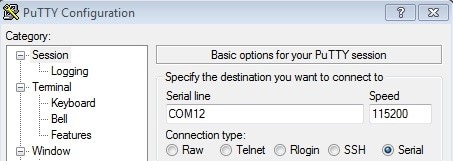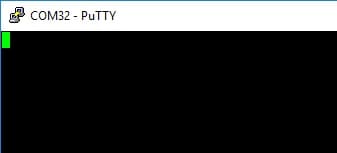LPCXpresso860-MAX评估板快速入门
本文档内容
-
连接
-
获取软件
-
构建、运行
-
配置软件
1. 连接
让我们开始试用LPCXpresso860-MAX。您可以选择观看短片中的操作顺序或遵循下列详细操作步骤。
1.1 熟悉板
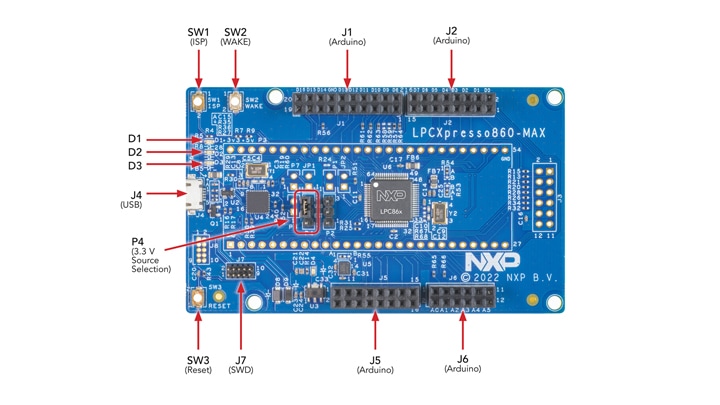
1.2 连接USB线缆
将USB线缆插入到下图中所示的唯一的USB接头(J4)。
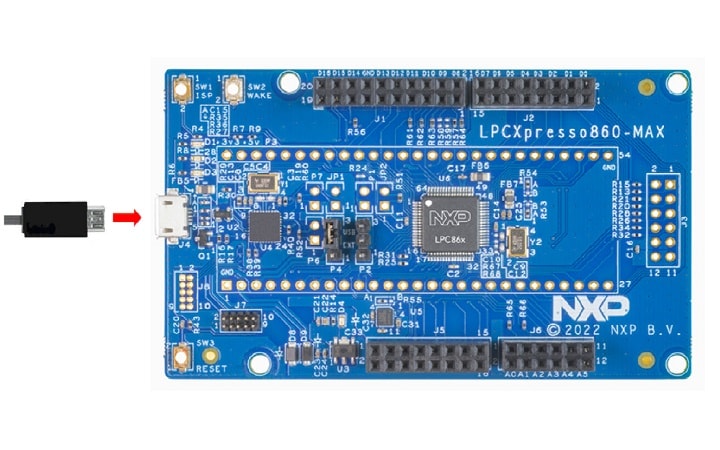
1.3 运行开箱即用的演示
LPCXpresso860-MAX随附有一个“LED闪烁”演示,如下所述,以及演习Cortex-M0+的演示,下节将介绍它。
当该板通电后,LED D2灯应闪烁。

2. 获取软件
2.1 采用MCUXpresso SDK,快速开始设计
MCUXpresso软件开发套件(SDK)为免费附赠,包含所有硬件抽象和外设驱动软件的完整源代码,根据宽松的开源许可提供。
点击下面的链接下载LPCXpresso860-MAX的最新SDK版本,确保选择了主机操作系统、工具链和所需的组件。

您还可以使用在线SDK构建工具,来创建LPCXpresso860-MAX的定制SDK数据包。
2.2 获取工具链
MCUXpresso IDE是恩智浦的开发平台生态合作体系。它是一个端到端解决方案,从初始评估到最终生产的嵌入式应用开发环节为工程师提供支持。

想使用不同的工具链?需要帮助选择工具链?
MCUXpresso SDK中包含了对IAR、Keil和命令行GCC等其他工具的支持。

2.3 MCUXpresso配置工具
MCUXpresso配置工具是一套集成的配置工具,可指导用户创建新的MCUXpresso SDK项目,还可提供引脚和时钟工具,以生成面向定制板支持的初始化C代码。它完全集成到MCUXpresso中,您还可下载单独的工具。

要了解在使用导入的MCUXpresso SDK示例项目或在IDE中创建新项目时工具之间的基本交互,请观看这个由三部分组成的视频系列。
使用MCUXpresso IDE和MCUXpresso配置工具开发基础应用
2.4 安装驱动程序并更新硬件调试器固件
使用主板之前,建议您下载板上LPC11U35硬件调试器的固件更新。点击此处下载固件和驱动程序包
如果使用Windows 7或8,请运行此程序包中所含的设备驱动程序安装可执行文件。
按下RESET按钮(SW3),然后插入此板:
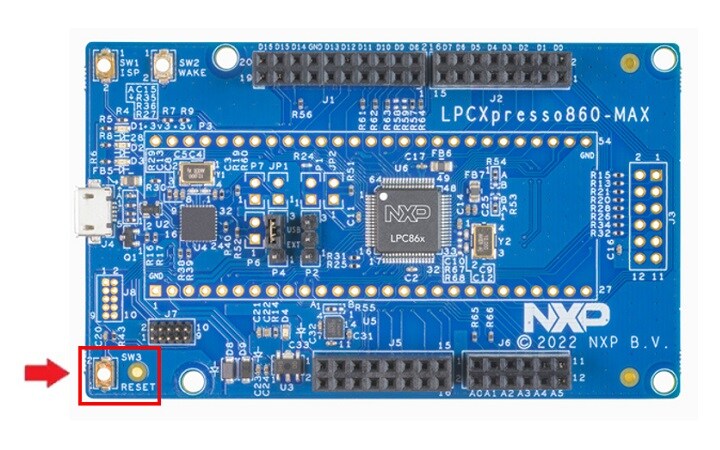
您将看到计算机文件管理器中出现一个名为CRPDISABLED的设备。转到此驱动器,并从该驱动器中删除“firmware.bin”文件。将firmware.bin文件从刚下载的固件和驱动程序包中拖放到CRPDISABLED驱动器上。释放RESET按钮(SW3),断开并重新连接USB线缆,然后等待几秒钟才能安装新设备驱动程序。
您将注意到,一旦为板供电,板左上方的蓝色用户LED灯将闪烁。这是LPC865器件上预编程的基本程序,显示它正在运行。
2.5 串行终端
许多MCUXpresso SDK示例应用通过MCU UART输出数据。安装您首选的终端软件,将其波特率配置为9600,数据位配置为8,无奇偶校验且停止位为1。如需确定LPCXpresso860-MAX的虚拟COM端口的端口号,请打开设备管理器并在“端口”分组下查找。
不确定如何使用终端应用?尝试以下任一教程: MCUXpresso终端教程、Tera Term教程和PuTTY教程。
3. 构建、运行
3.1 浏览MCUXpresso SDK示例代码
MCUXpresso SDK附带一系列示例应用代码。如需查看内容,请浏览SDK安装中的SDK板文件夹,并选择LPCXpresso860-MAX。
/boards/lpcxpresso860max 如需了解特定示例代码的详细信息,请参阅示例目录中的readme.txt文件。
3.2 构建、运行并调试MCUXpresso SDK示例
如果您对其中的一个或几个演示应用或驱动程序示例感兴趣,也许想了解如何自己完成构建和调试。MCUXpresso SDK快速入门指南按步骤介绍了如何轻松地为SDK支持的所有工具链配置、构建和调试演示。
采用以下指南,了解如何使用MCUXpresso IDE打开、构建和调试示例应用。
采用MCUXpresso IDE运行演示
导入MCUXpresso SDK
- 打开MCUXpresso IDE,然后关闭欢迎页面。
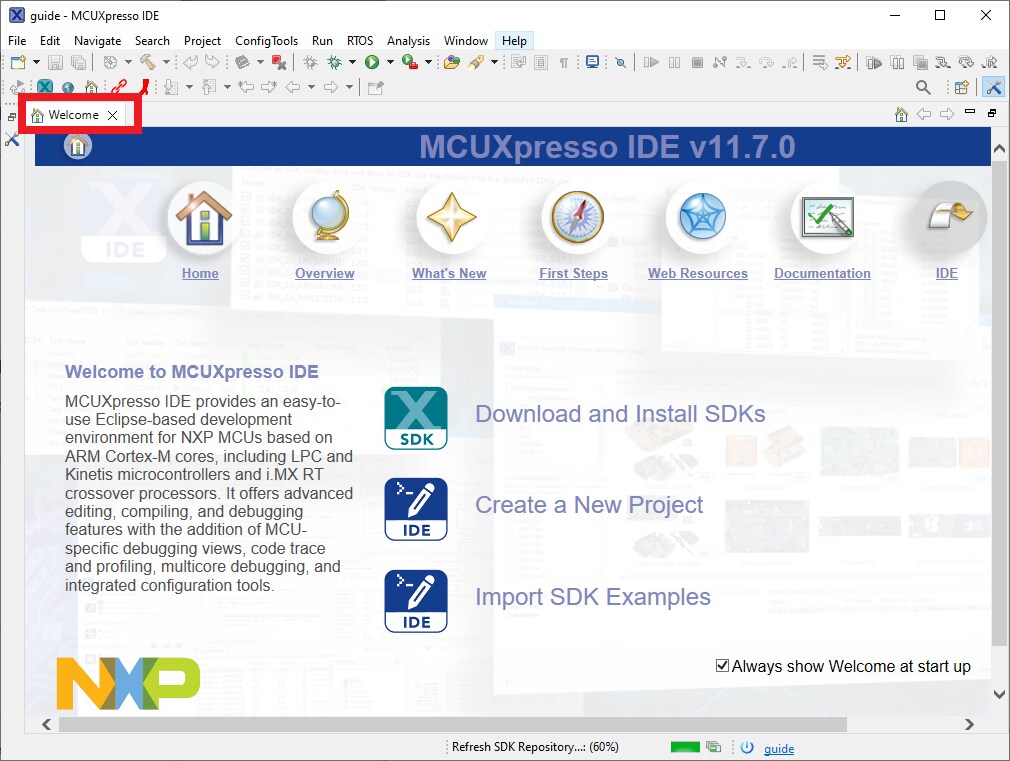
- 切换到MCUXpresso IDE窗口中的“已安装SDK”视图。
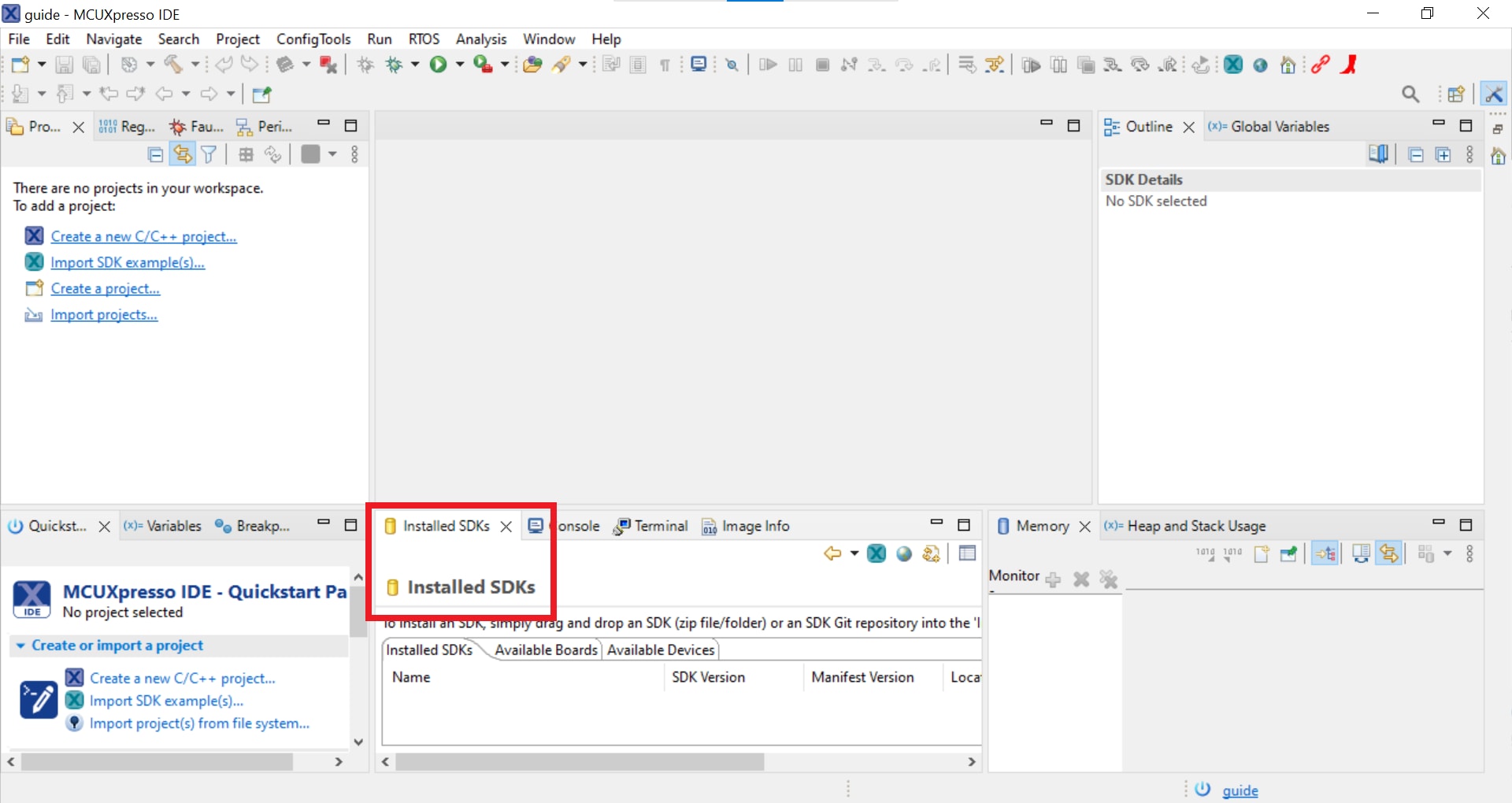
- 将LPCXpresso860MAX SDK(压缩)文件拖放到“已安装SDK”视图中。
- 您将看到以下弹出窗口。点击“确定”继续导入:
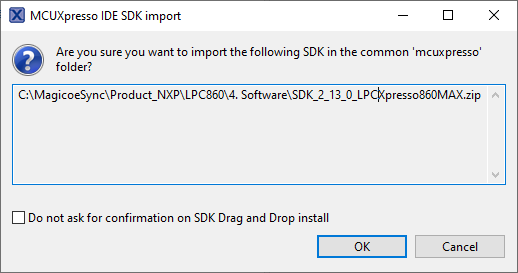
- 已安装的SDK将显示在“已安装SDK”视图中,如下所示:
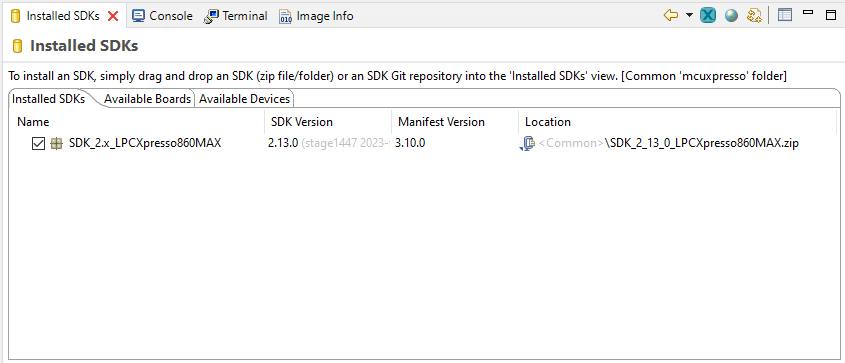
构建示例应用
以下步骤将指导您打开hello_world示例。
- 在左下角找到快速启动面板。
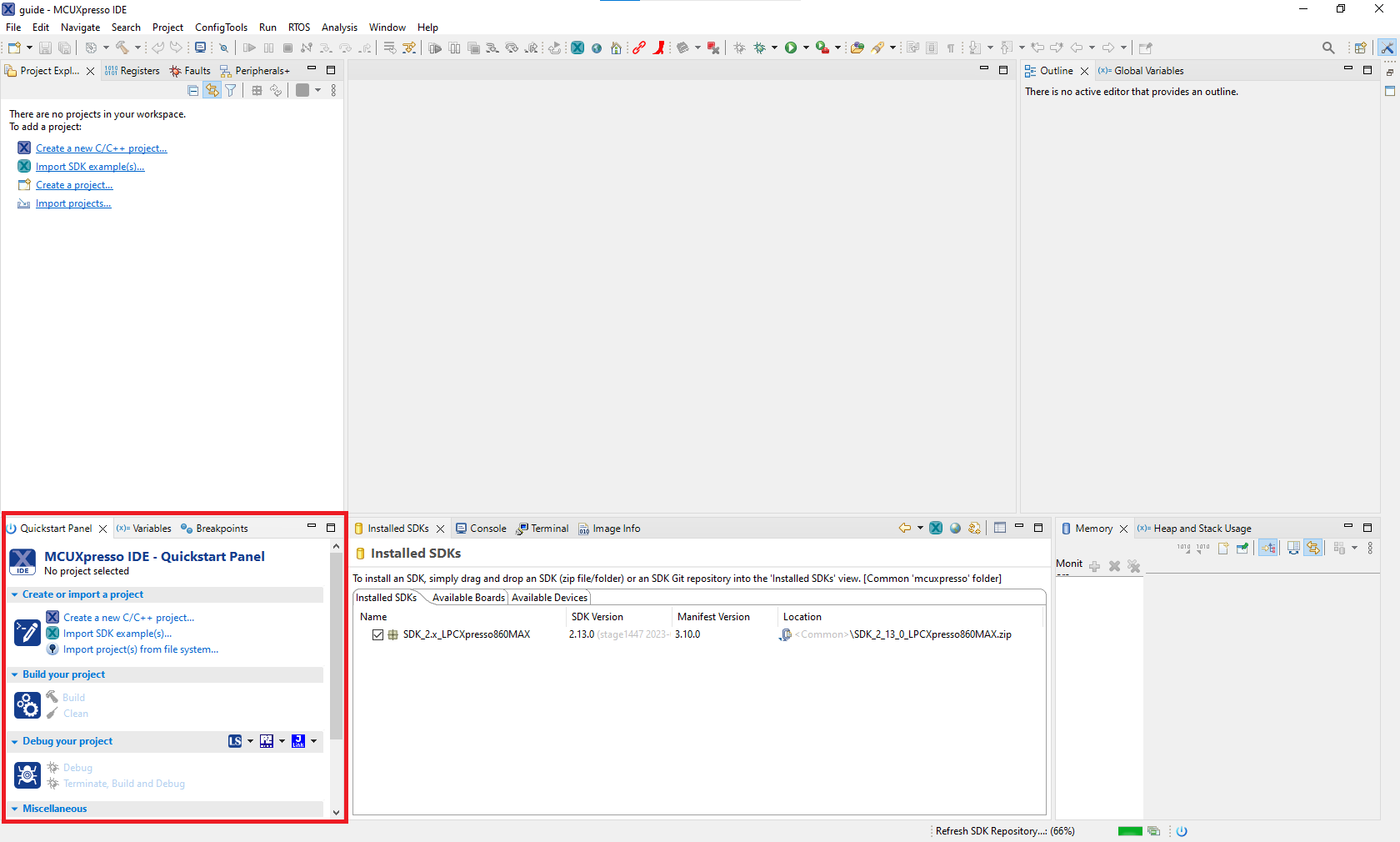
- 然后点击导入“SDK示例……”。
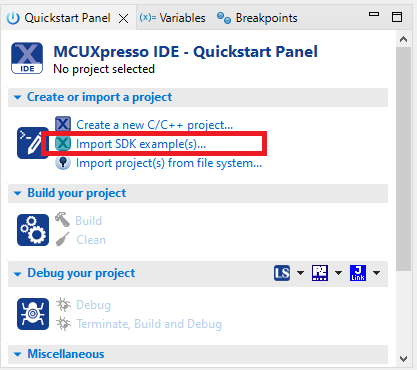
- 点击LPCXpresso860MAX板,选择导入可在该板上运行的示例,然后点击Next(下一步)。
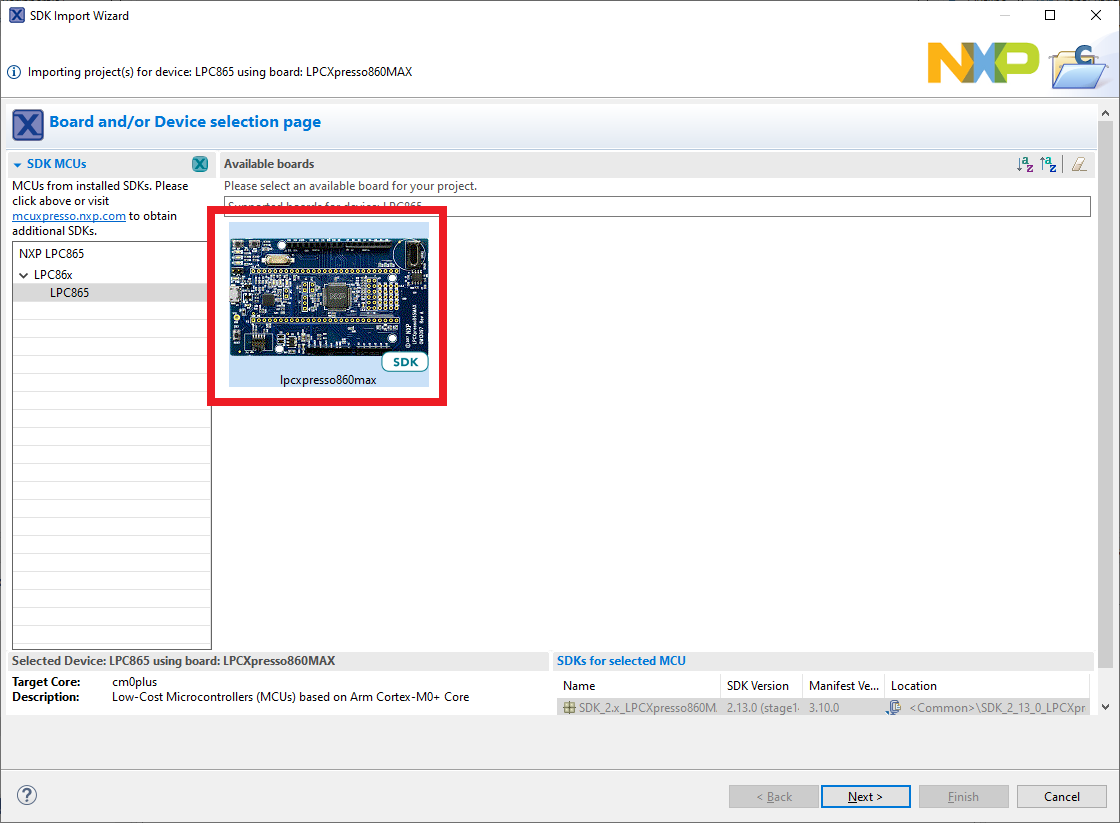
- 使用箭头按钮来展开demo_apps类别,然后点击hello_world旁边的复选框来选择该项目。要使用UART进行打印(而不是默认的半主机),请在项目选项下选择UART作为“SDK调试控制台”复选框。然后点击Finish(完成)。
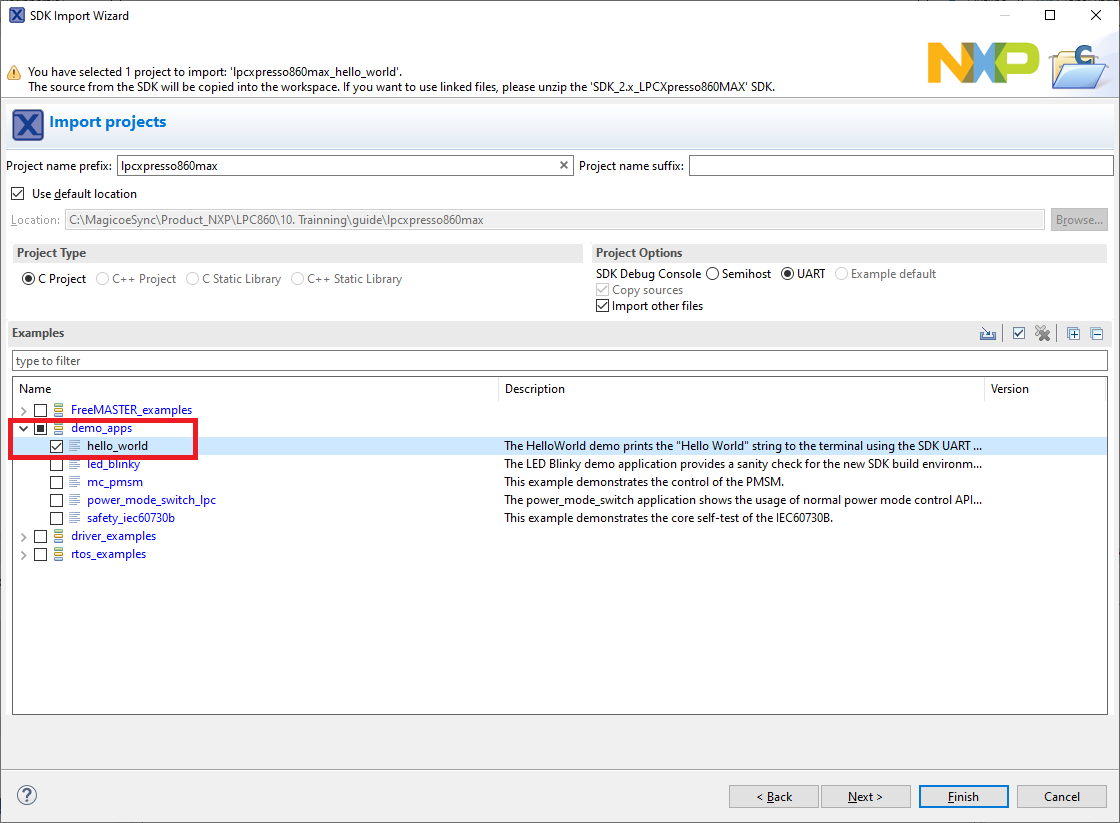
- 现在点击项目名称来构建项目,然后在快速启动面板点击Build或按下“Ctrl+b”。
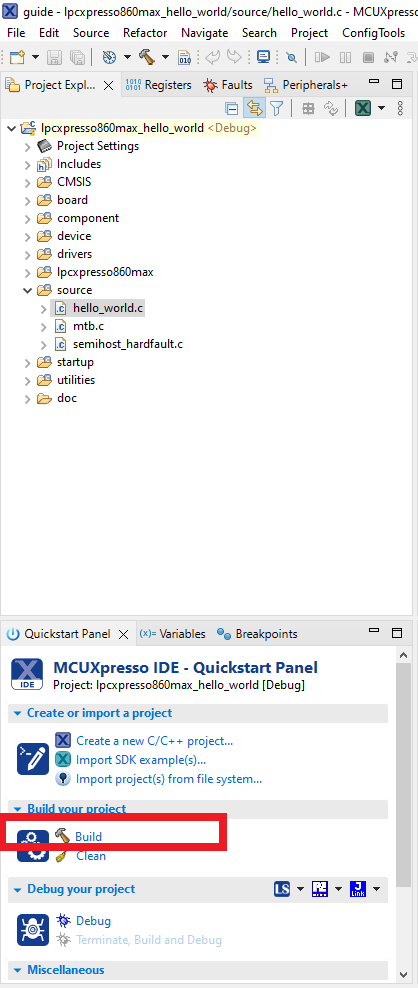
- 您可以在“控制台”选项卡中查看构建的状态。
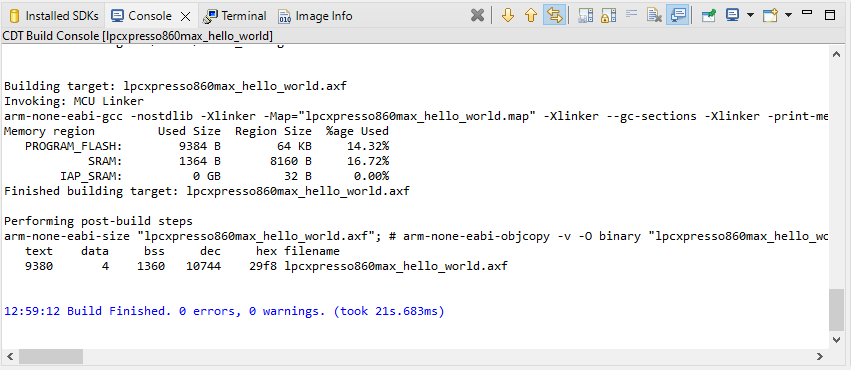
运行示例应用
- 项目已经编译好了,现在您可以将其闪存到板上并运行它
- 确保已连接了LPCXpresso860MAX板,然后点击快速启动面板中的Debug(调试)。
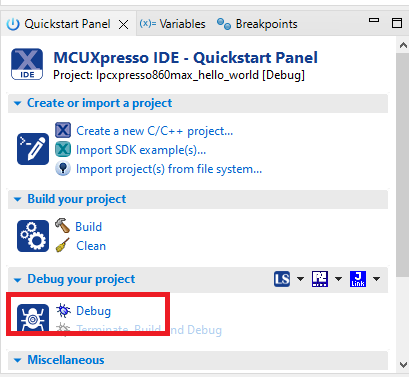
- MCUXpresso IDE将探测互联的板,并应查找CMSIS-DAP硬件调试器,此硬件调试器是LPCXpresso860MAX上集成DAPLink电路的一部分。点击“确定”继续。

- 固件将被下载到板上,调试器开始运行。
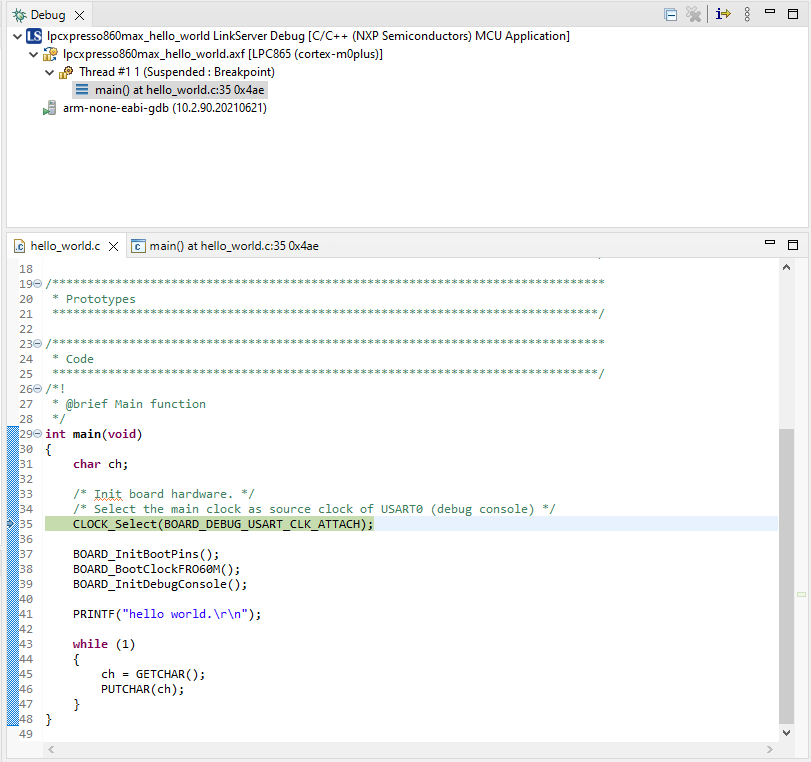
- 打开一个终端程序,并连接到已显示的板上的COM端口。采用以下设置配置终端
- 9600波特率
- 无奇偶校验
- 数据位为8
- 停止位为1。
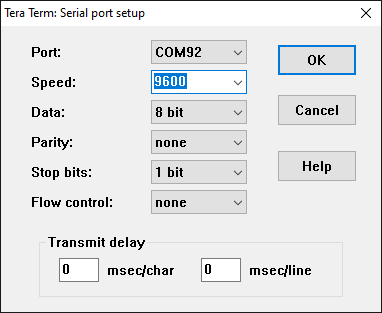
- 点击"Resume"按钮启动应用。
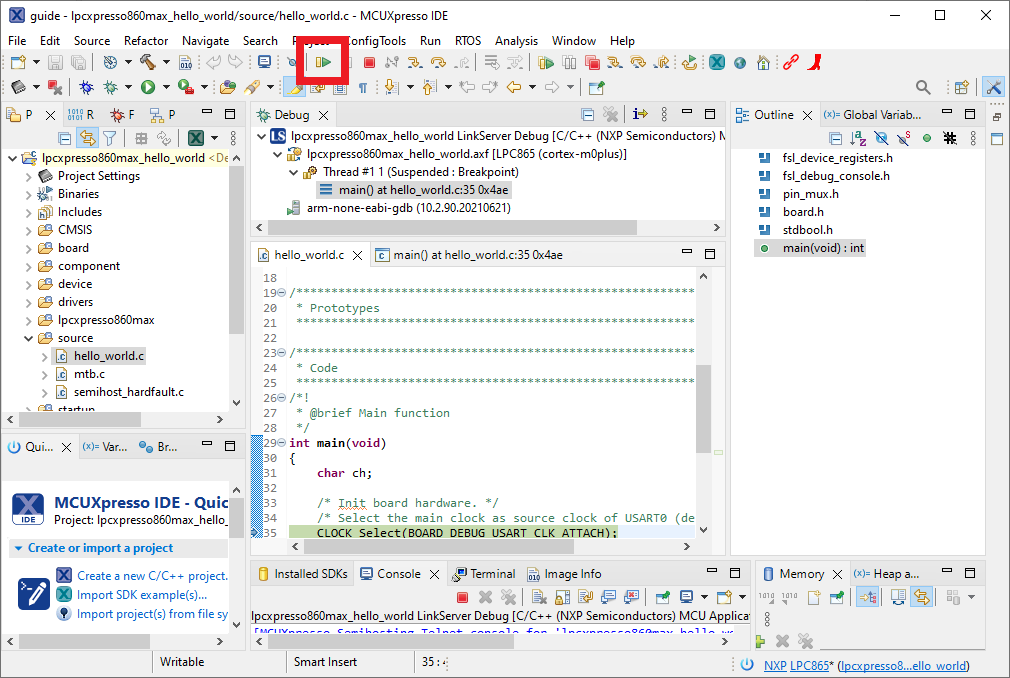
- hello_world应用开始运行,标语显示在终端上。如未显示,请检查您的终端设置和连接。
- 使用菜单栏的控件暂停、进入和逐步执行指令,然后点击Terminate图标停止调试会话:
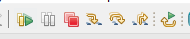
想使用其他工具链?此演示也适用于IAR和KEIL。
采用IAR Embedded Workbench IDE运行演示
构建示例应用
遵循以下步骤运行hello_world应用。对于其他示例应用,这些步骤可能会略有不同,因为某些应用的路径可能会有额外的文件夹层级。
- 首先解压先前下载的SDK
-
如果还未完成,打开所需示例应用工作区:大多数示例应用演示工作区文件位于以下路径:
/boards/ / / /iar 以hello_world演示为例,路径为:
/boards/lpcxpresso860max/demo_apps/hello_world/iar - 从下拉列表中选择所需的构建目标。在这个例子中,选择"hello_world-Debug"目标。
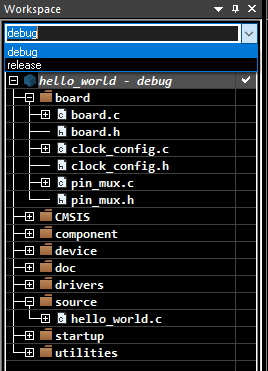
- 要构建演示应用,点击"Make"按钮,在下文用红色突出显示。

- 此构建工作将无差错完成。
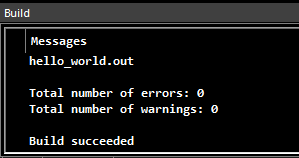
注
如出现构建错误,请确保选择了正确的板,右击project >> Options >> General Options >> Target >> Device,选择NXP LPC865M201,IAR Embedded Workbench for Arm version 9.30.1及以上版本支持本板。
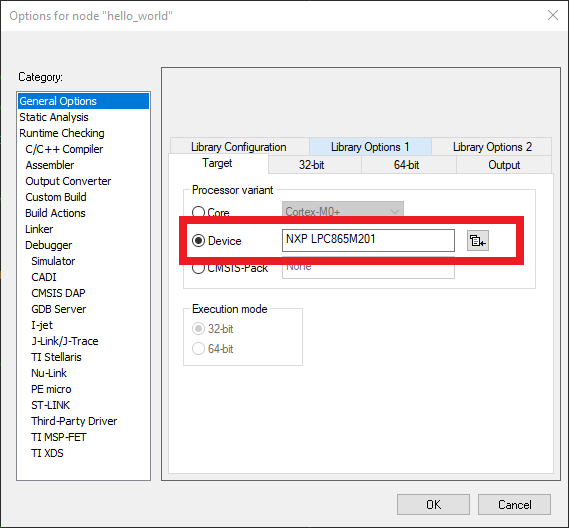
运行示例应用
LPCXpresso860-MAX EVK板出厂时预装了CMSIS-DAP调试接口。
- 通过连接
J4的USB线将开发平台连接到PC。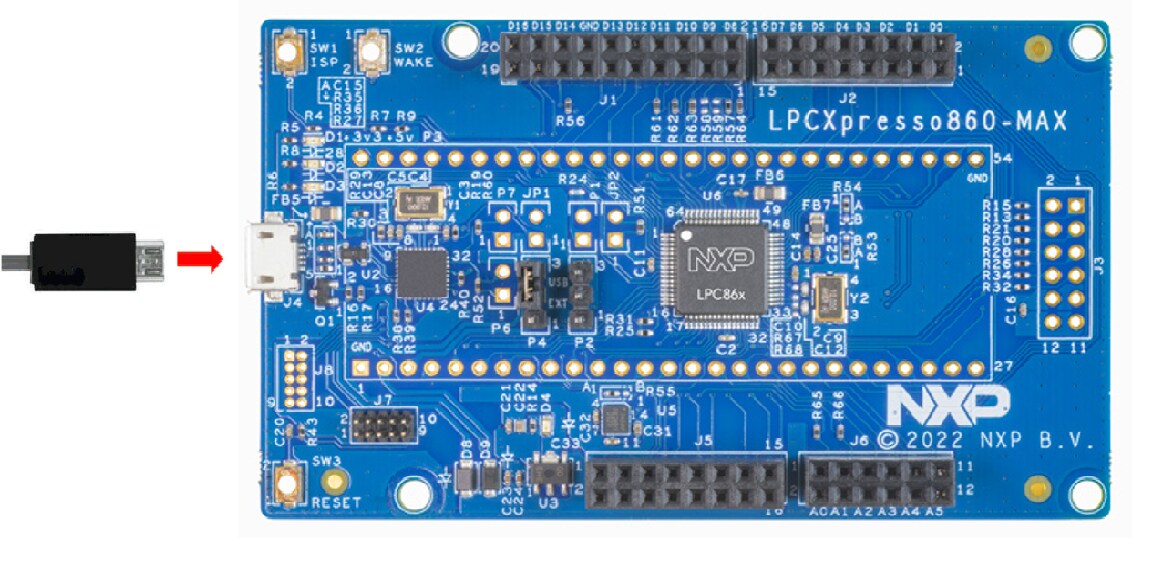
- 打开PC上的终端应用(如PuTTY或Tera Term),并连接到您之前确定的调试COM端口。采用以下设置配置终端:
- 9600波特率
- 无奇偶校验
- 数据位为8
- 停止位为1。
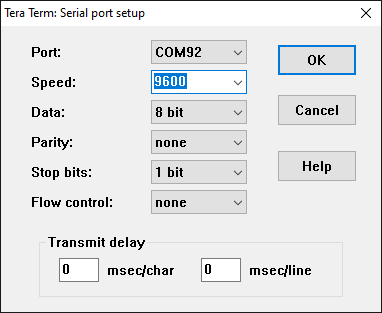
- 点击"Download and Debug"按钮,将应用下载到目标。

- 然后,可将此应用下载到目标应用,并自动运行到main()函数
- 点击"Go"按钮运行代码,以启动应用。
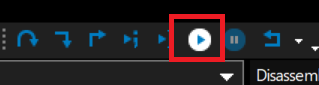
- hello_world应用开始运行,标语显示在终端上。如未显示,请检查您的终端设置和连接
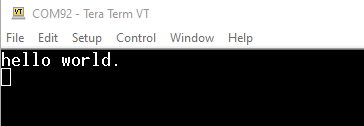
采用Keil® MDK/µVision®运行演示
- 安装CMSIS设备包
- 安装MDK工具后,必须安装Cortex®微控制器软件接口标准(CMSIS)设备包,才能从调试角度来说完全支持该器件。这些设备包包括存储器映射信息、寄存器定义和闪存编程算法。按照这些步骤安装相应的CMSIS包
- 打开名为µVision的MDK IDE。在IDE中,选择“Pack Installer”图标。

- 在Pack Installer窗口中,搜索“LPC86”以显示LPC86x系列。点击LPC865名称,然后在右侧,您将看到NXP::LPC865DFP包。点击设备包旁的"Install"按钮。这个流程需要互联网连接才能成功完成。 - 安装完成后,关闭Pack Installer窗口并返回到µVision IDE。
- 打开名为µVision的MDK IDE。在IDE中,选择“Pack Installer”图标。
构建示例应用
遵循以下步骤运行hello_world应用。对于其他示例应用,这些步骤可能会略有不同,因为某些应用的路径可能会有额外的文件夹层级。
-
如果还未完成,在以下路径中打开所需的演示应用工作区:
/boards/ / / /mdk 此工作区文件名为
.uvmpw,因此在这个具体示例中,实际路径为: /boards/LPCXpresso55S06/demo_apps/hello_world/mdk/hello_world.uvmpw - 要构建演示项目,请选择"Rebuild"按钮,用红色突出显示。
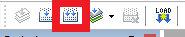
- 此构建工作将无差错完成。
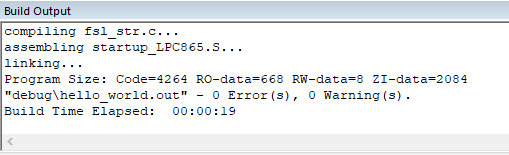
运行示例应用
LPCXpresso860-MAX EVK板出厂时预装了CMSIS-DAP调试接口
- 通过连接
J4的USB线将开发平台连接到PC。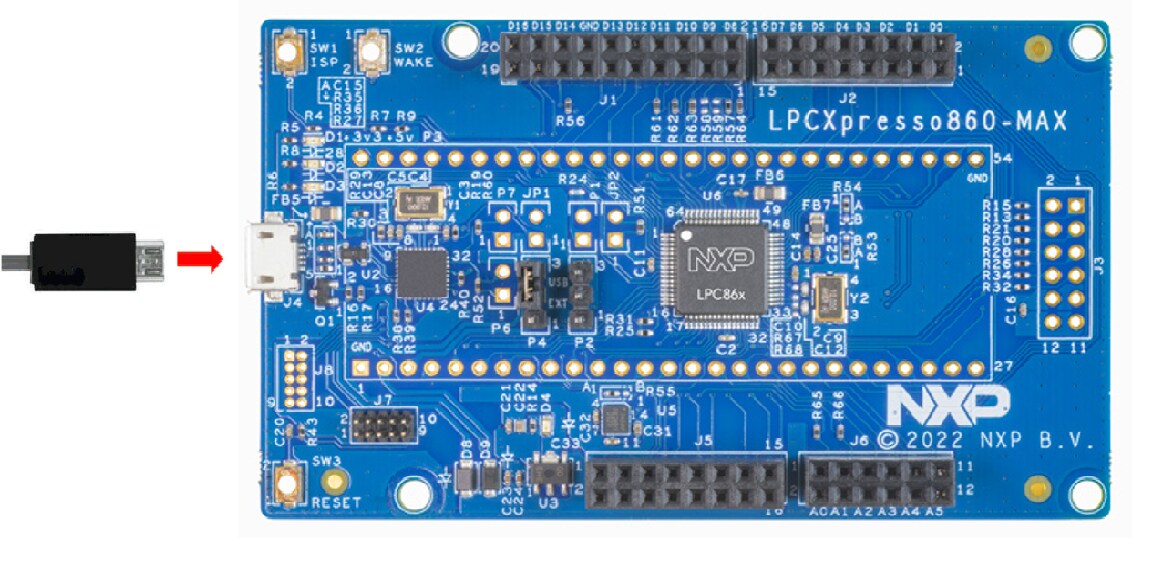
- 打开PC上的终端应用(如PuTTY或Tera Term),并连接到您之前确定的调试COM端口。采用以下设置配置终端:
- 9600波特率
- 无奇偶校验
- 数据位为8
- 停止位为1
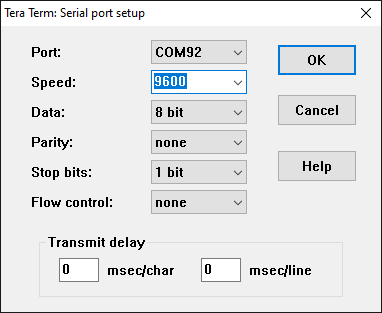
- 应用构建完成后,点击"Download"按钮,将应用下载到目标。

- 点击“启动/停止调试会话”以打开调试视图。
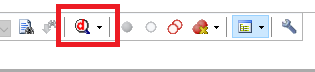
- 点击"Go"按钮运行代码,以启动应用。

- hello_world应用开始运行,标语显示在终端上。如未显示,请检查您的终端设置和连接
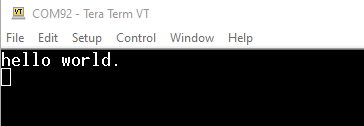
3.3 构建和调试MCUXpresso SDK示例
现在连接板,调试您的项目...
- 确保跳线
P4与2-3号跳线短接。 - 将PC上的微型USB线缆插入到Debug Link微型USB接头,如图所示。
- 在MCUXpresso中的Project Exporer窗口,选择项目。
- 在快速启动面板,点击Debug(调试)。
- 选择CMSIS-DAP调试接口
- 在main()开始后的断点点击Resume(继续),运行代码
更多详细信息可在SDK文件夹中的SDK入门文档中找到。
/docs/Getting Started with MCUXpresso SDK.pdf 3.4 更多示例
SDK中提供了几个示例、演示和驱动程序,帮助您快速入门。下面列出了一些常见示例:
- PMSM电机控制
- 电源管理器演示
- IEC60730安全
4. 配置软件
4.1 从MCUXpresso SDK克隆示例项目
选项A:使用MCUXpresso IDE来克隆示例项目。
使用MCUXpresso IDE
构建示例应用
以下步骤将引导您打开FlexTimer PWM占空比变化的例子。该示例设置了PWM信号并定期更新信号占空比。
- 在左下角找到快速启动面板
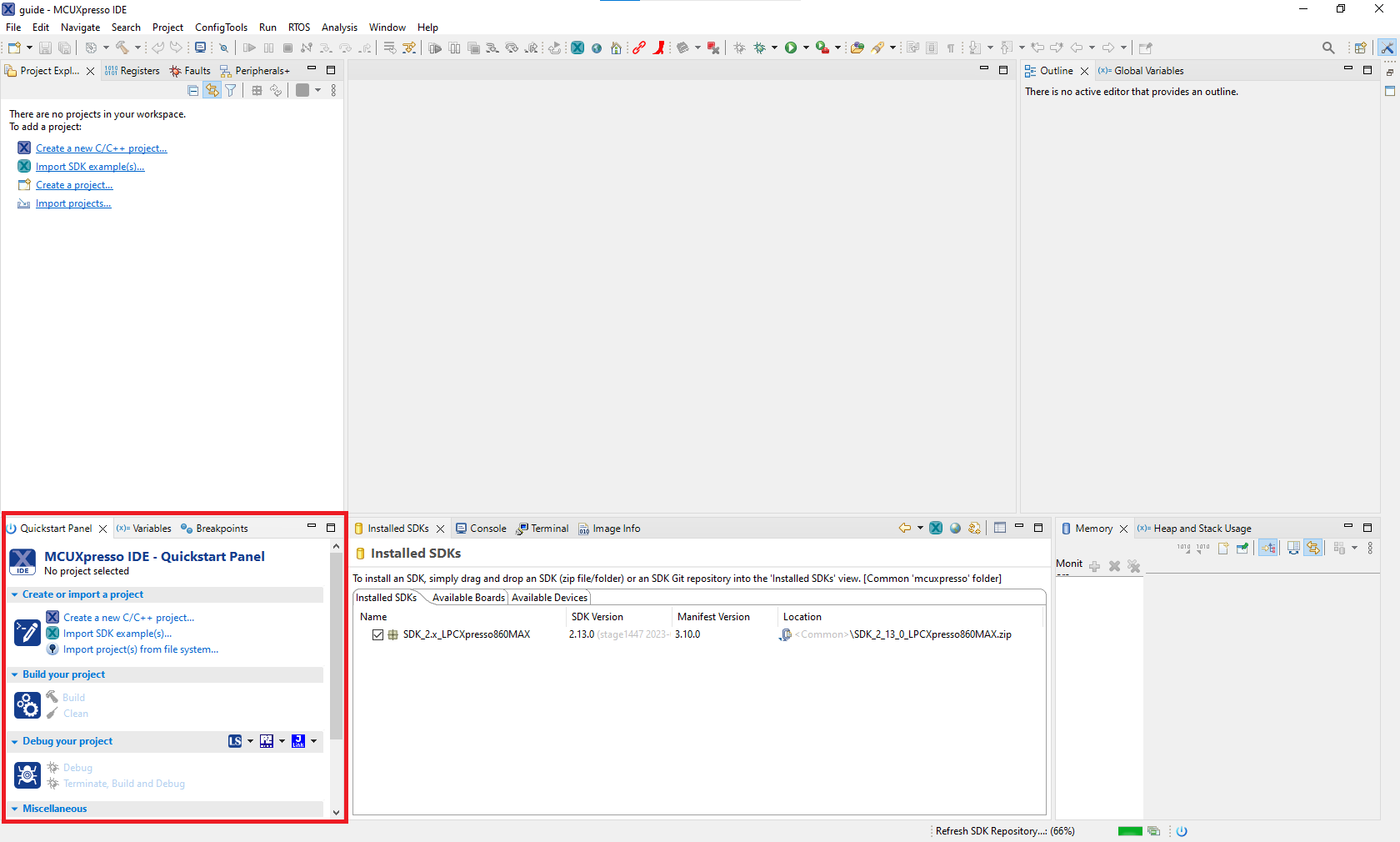
- 然后点击“导入MCUXpresso SDK示例……”。
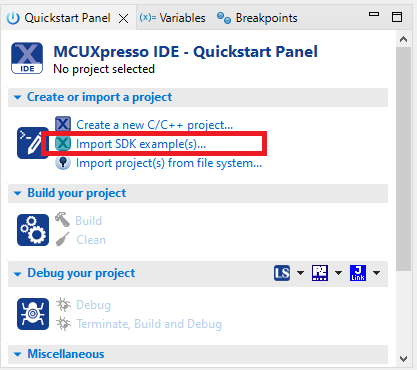
- 点击LPCXpresso860-MAX板,选择导入可在该板上运行的示例,然后点击Next(下一步)。
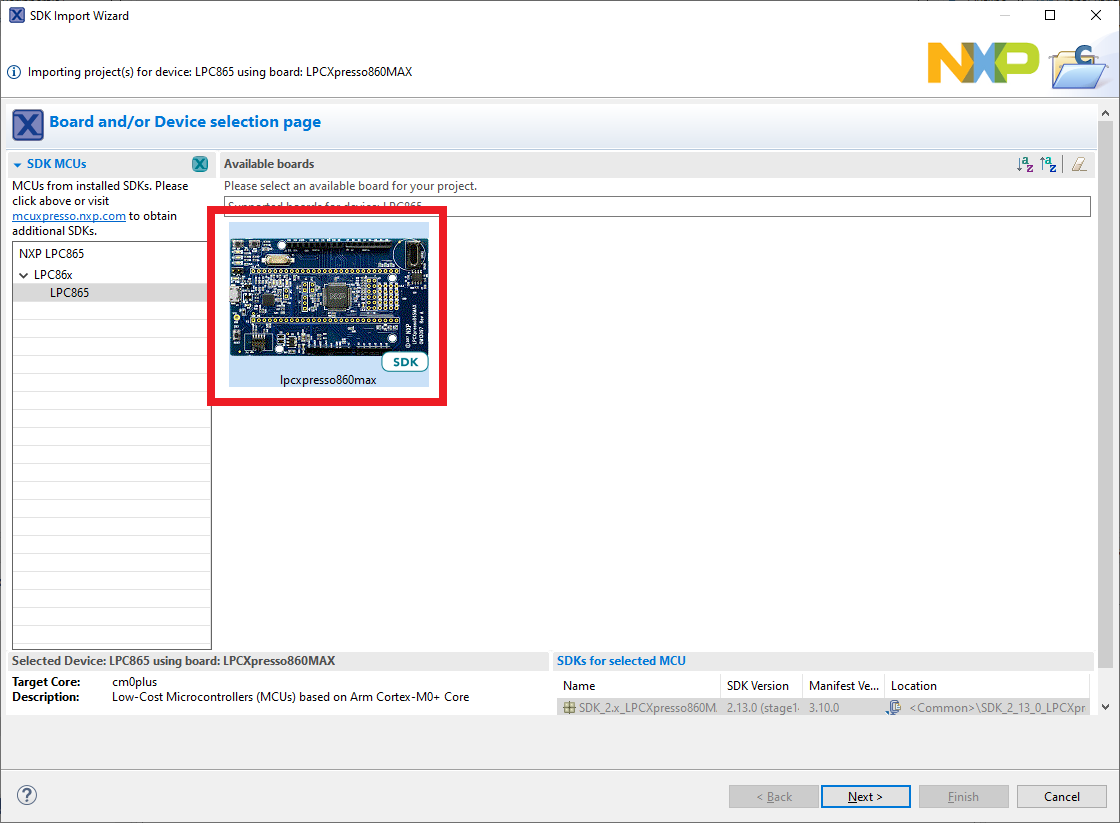
- 使用箭头按钮展开驱动程序示例目录,然后展开FTM(FlexTimer)示例,并点击
ftm_simple_pwm旁的复选框选择它。要使用UART进行打印(而不是默认的半主机),请在项目选项下选择UART作为“SDK调试控制台”复选框。然后点击Finish(完成)。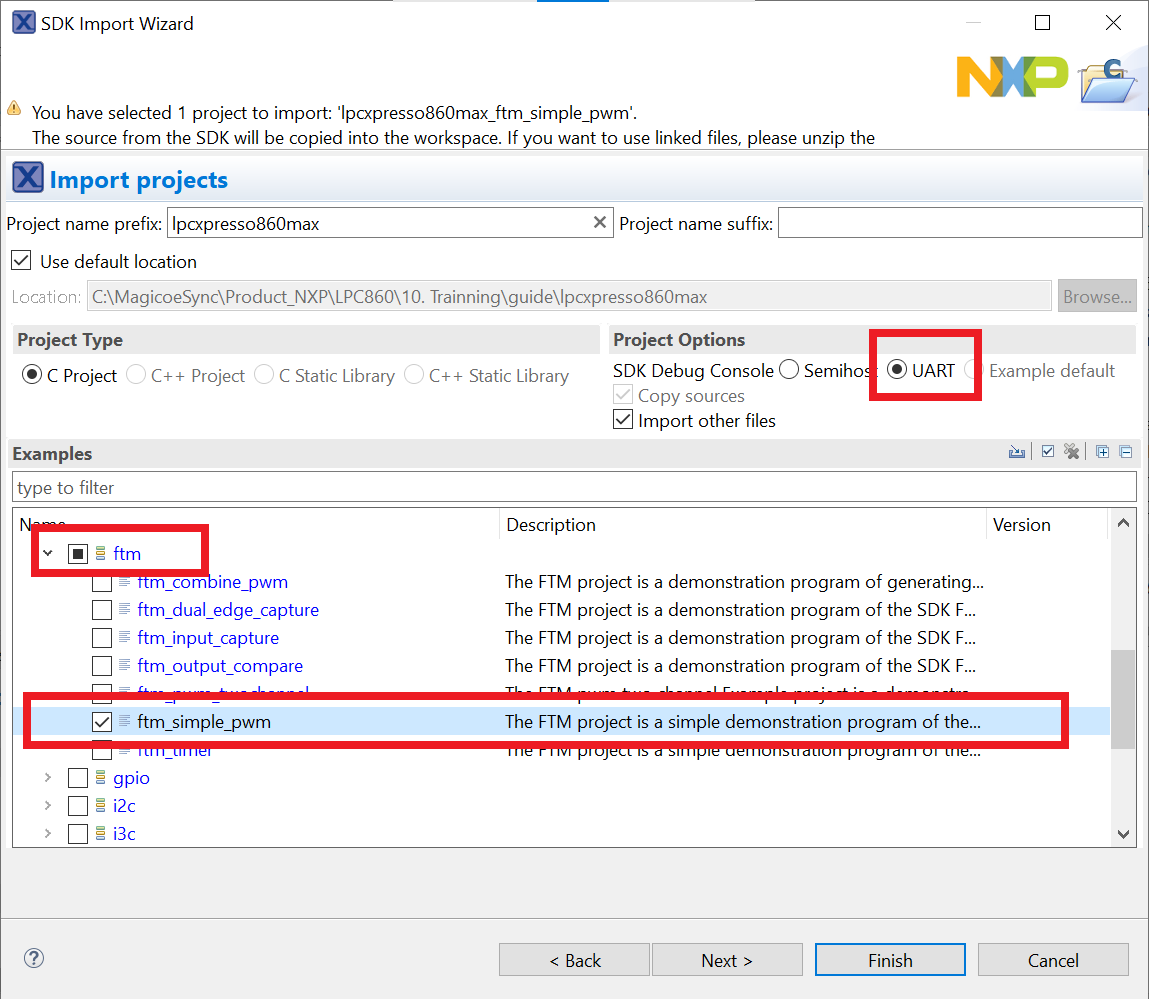
- 点击“Project Explorer”视图中的“
lpcxpresso860max_ftm_simple_pwm”项目,并构建、编译和运行上述演示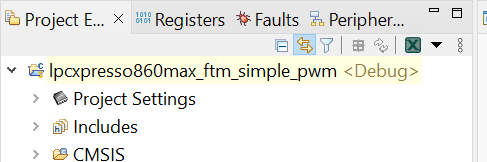
-
您可以使用示波器通过
J1_7端口可以看到占空比的变化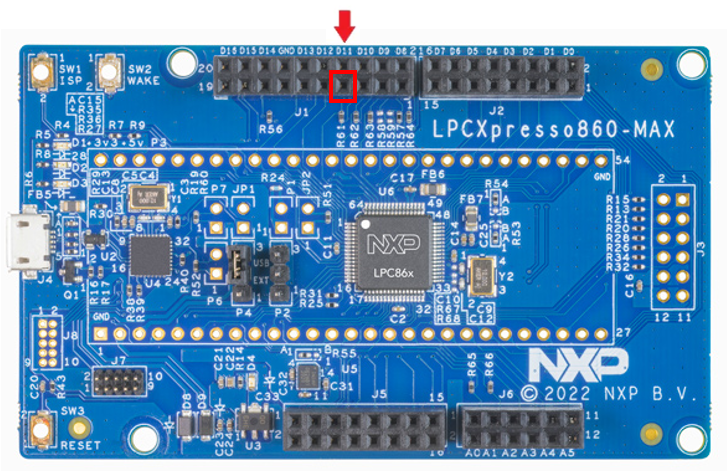
- 终止调试会话
选项B:使用MCUXpresso配置工具来克隆用于第三方IDE的现有MCUXpresso SDK示例。
使用MCUXpresso配置工具
以下步骤将引导您打开FlexTimer PWM占空比变化的例子(ftmsimplepwm)。该示例设置了PWM信号并定期更新信号占空比。
- 打开MCUXpresso配置工具
- 在出现的向导中,选择“基于SDK示例或hello word项目创建新配置”单选按钮,然后点击“下一步”
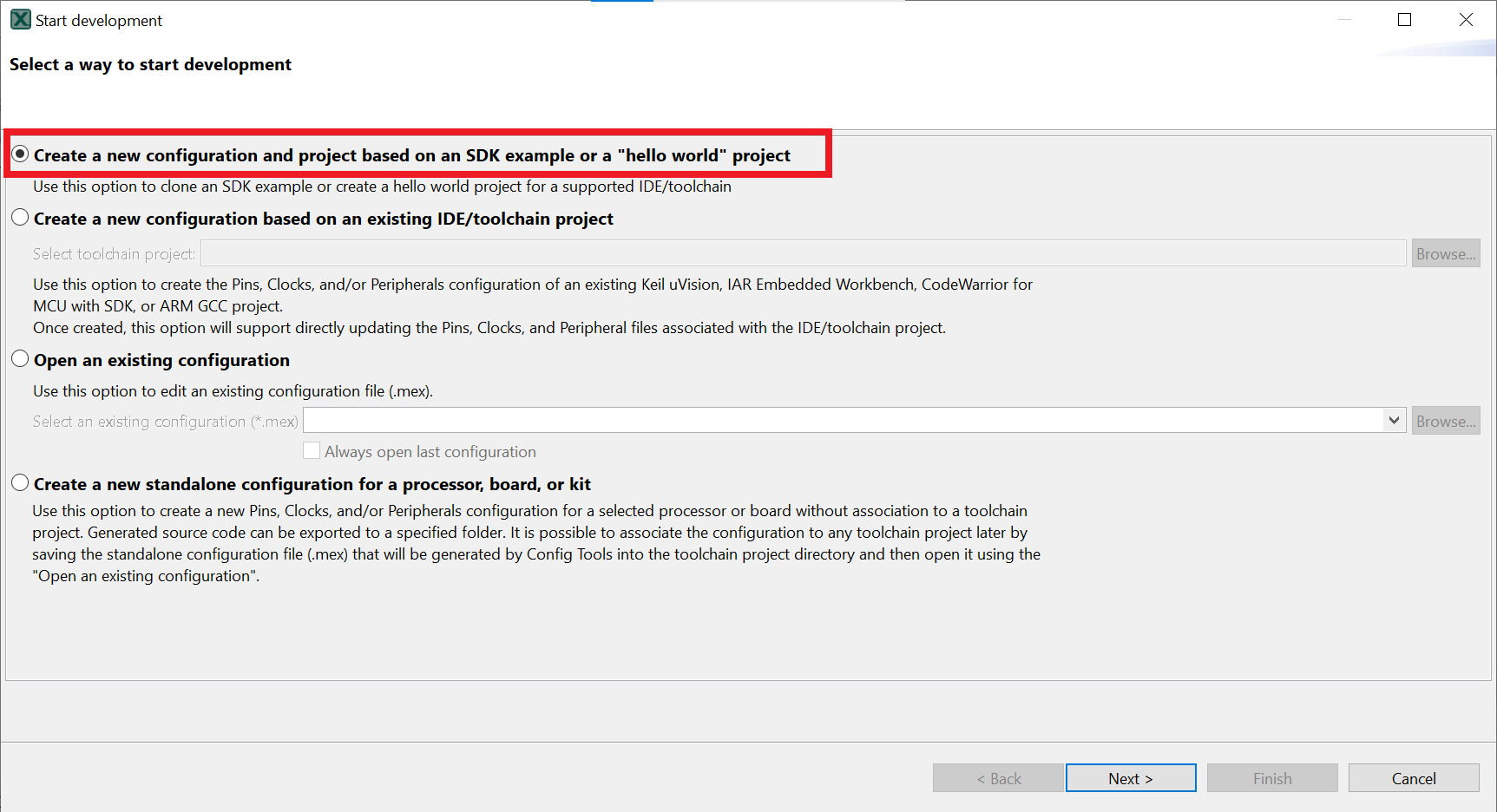
- 在下一个窗口中,选择之前已解压的MCUXpresso SDK的位置。然后选择正在使用的IDE。请注意,只有在构建SDK时,在线SDK构建工具中所选的IDE才可用,并点击克隆选择示例
- 选择要克隆的项目。对于此示例,我们要使用SCTimer PWM项目。您可以在筛选框中输入“ftm”,并选择“sctimerpwmwithdutycyclechange”示例项目来进行筛选。然后,您还可以指定克隆项目的位置和名称。然后点击Finish(完成)。
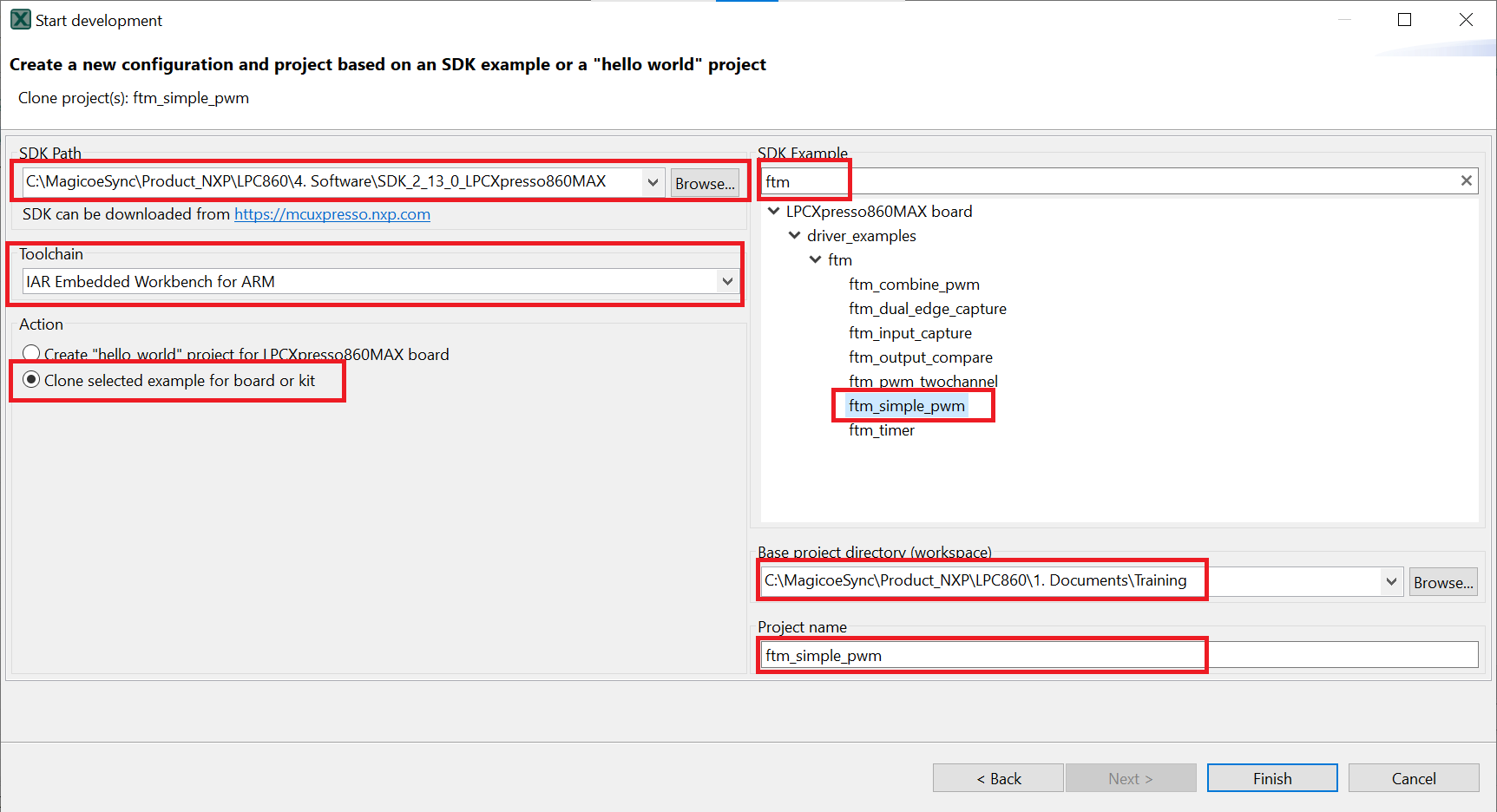
- 克隆后,转到您选择的目录,并打开IDE的项目。导入、编译和运行项目,如前几节所述
-
您可以使用示波器通过
J1_7端口查看占空比的变化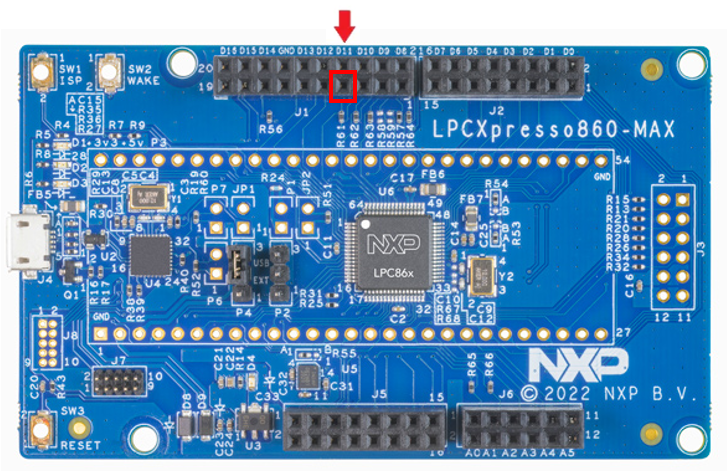
- 终止调试会话
4.2 使用引脚工具
首先,我们使用属于MCUXpresso配置工具的引脚工具来显示如何在项目中添加一个新的GPIO引脚来使LED闪烁。
使用MCUXpresso IDE引脚工具
要打开MCUXpresso IDE中的引脚工具:
-
右击“
lpcxpresso860max_ftm_simple_pwm”项目,并选择“MCUXpresso配置工具” ,然后点击“打开引脚” 。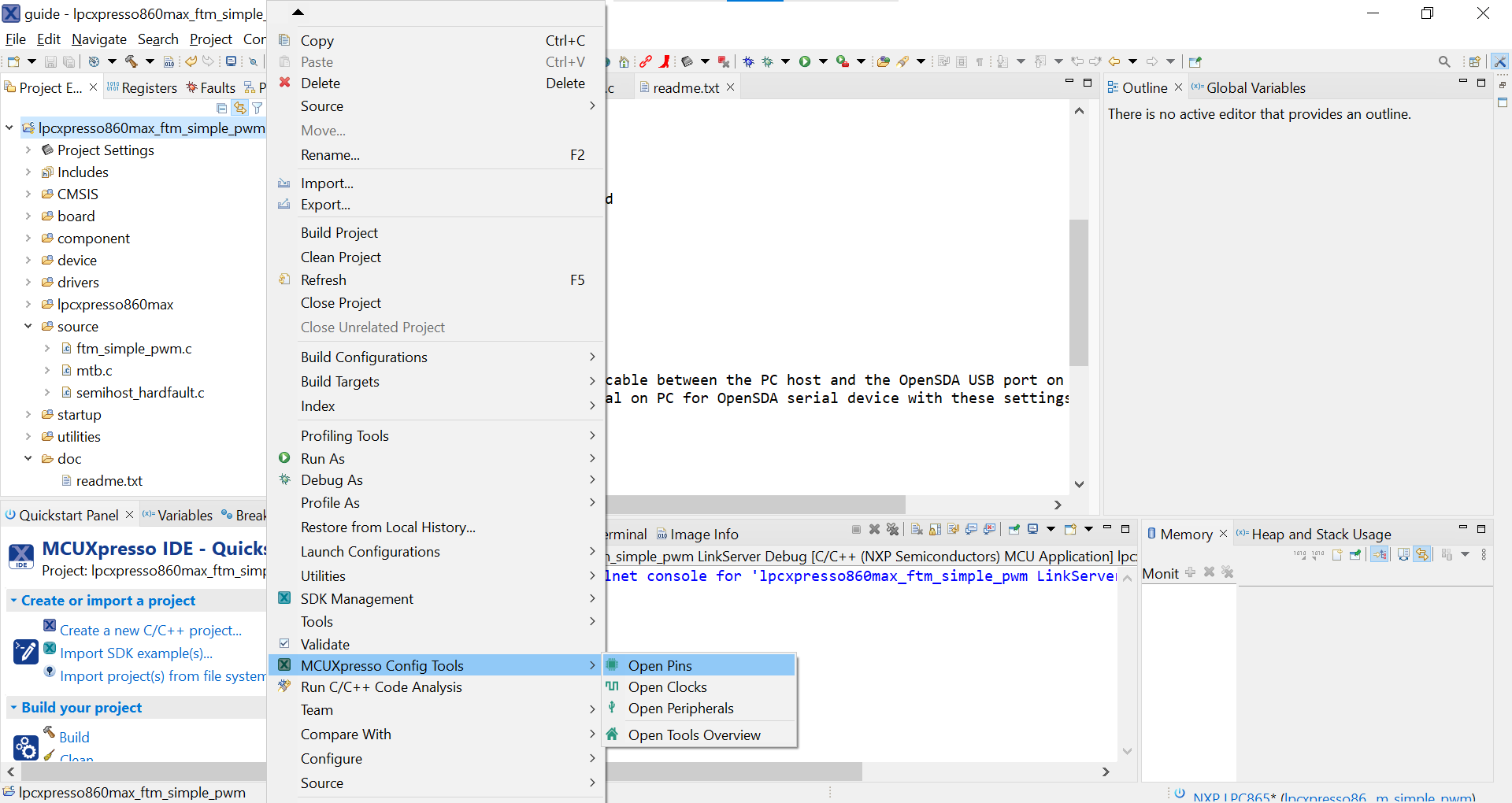
引脚工具现在应该显示PWM项目的引脚配置。
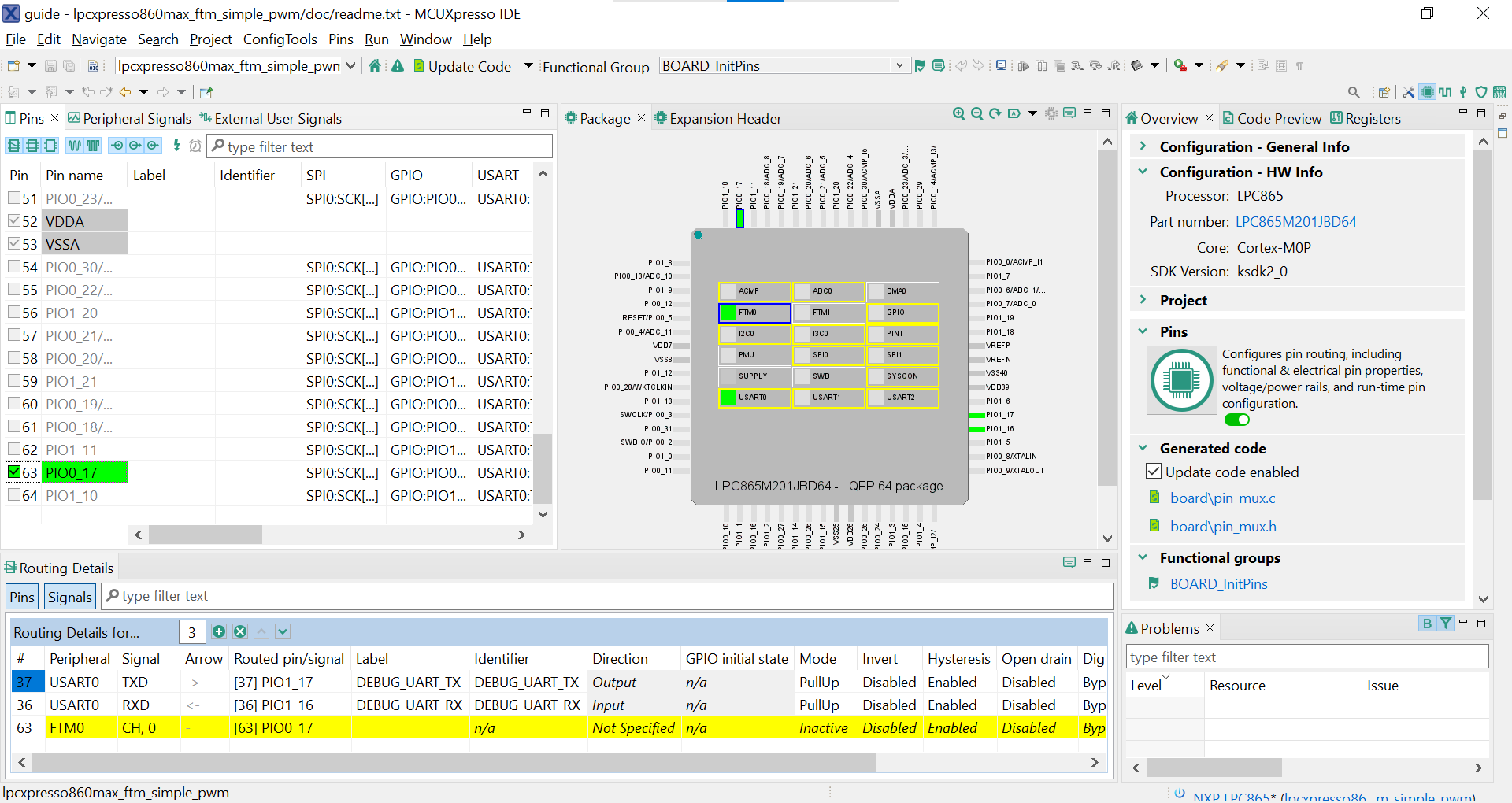
要打开MCUXpresso配置工具中的引脚工具
- 打开MCUXpresso配置工具
- 在出现的向导中,选择“打开现有配置”单选按钮,然后选择您已克隆的项目,然后点击“下一步”。
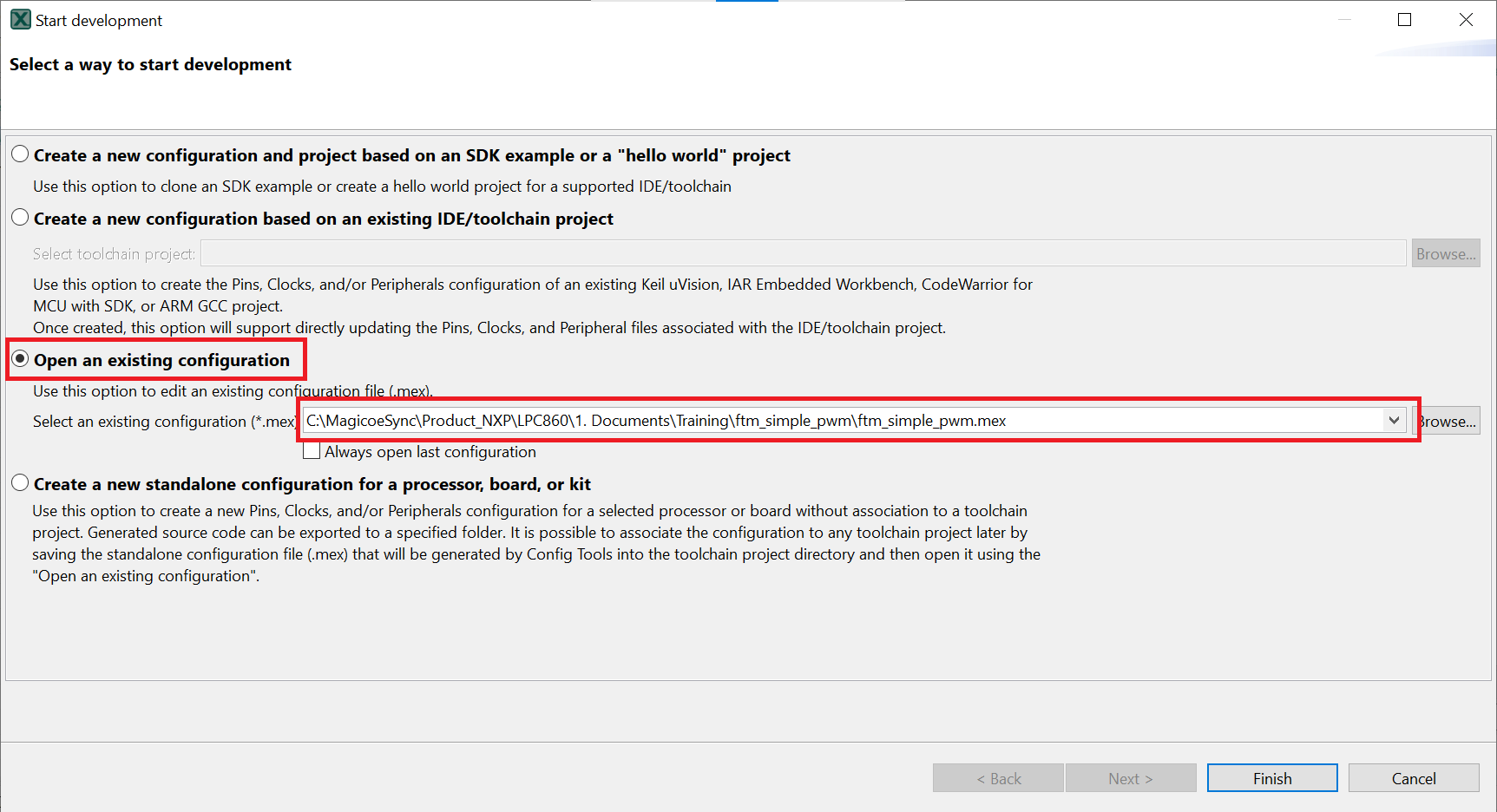
- 从工具栏选择Tools->Pins,打开引脚工具。
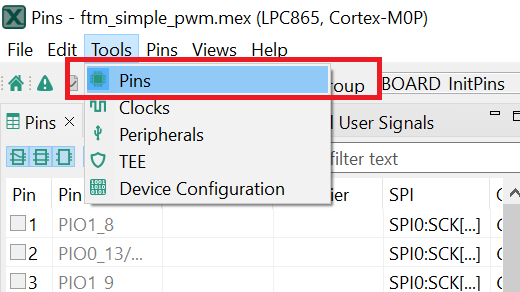
- 引脚工具现在应该显示FlexTimer PWM项目的引脚配置。
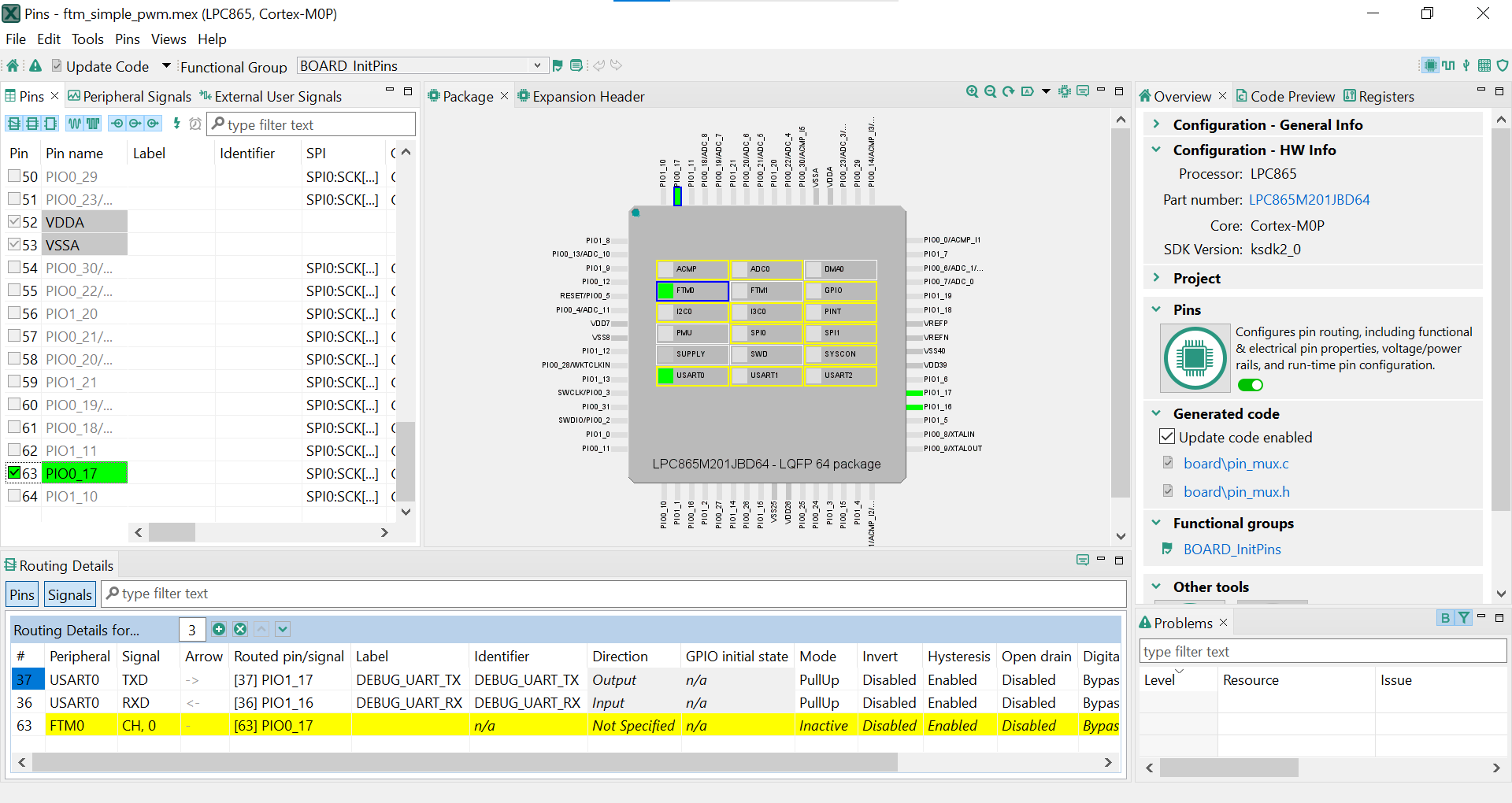
使用引脚工具修改PWM路由的引脚
- 我们将在指南的剩余部分使用MCUXpresso IDE,但在其他第三方IDE的MCUXpresso配置工具中可以完成相同的步骤。在“引脚”视图中,取消选中“显示未路由的引脚”复选框,仅查看已路由的引脚,您还将看到默认情况下已路由的引脚。已路由的引脚在引脚名称旁边留有一个绿色勾选框。为每个已路由引脚所选的功能以绿色突出显示。
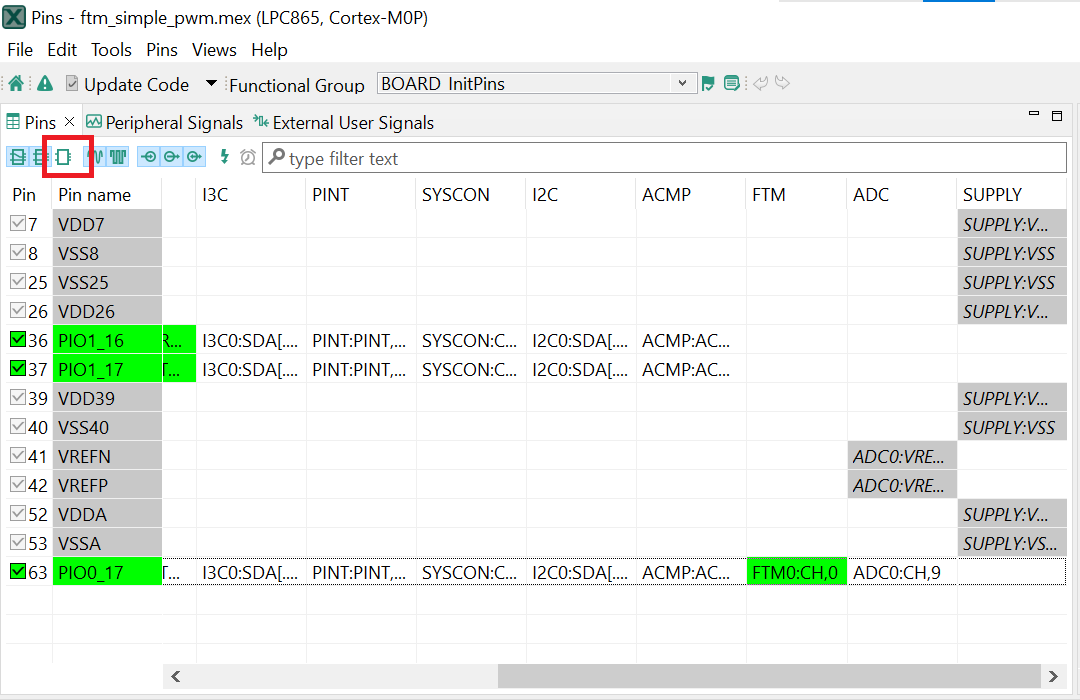
- 在当前配置中,将
PIO0_17连线为FTM0Channel0。禁用PIO0_17,并更改PIO1_1的多路复用器设置,使用其FlexTimer功能来输出PWM波形。 - 点击FTM列下的“
FTM0:CH,0”字段,可禁用作为FlexTimer的PIO0_17。然后,该引脚将被禁用(引脚将不再具有勾选框),并从列表中消失。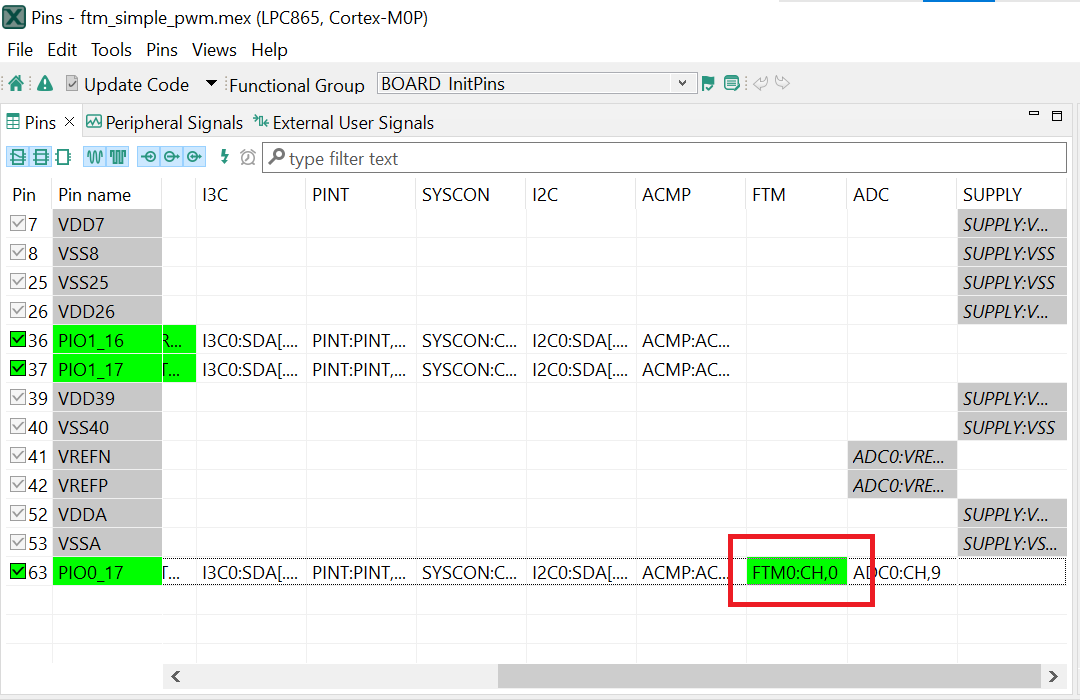
- 现在,路由
PIO1_1为FTM0Chanel 0。首先,选择“显示未连线的引脚”,以便重新显示所有引脚。然后,在引脚视图中搜索PIO1_1。最后,点击FTM列下的框“FTM0:CH,0”。该框将以绿色突出显示,并在引脚旁边显示勾选。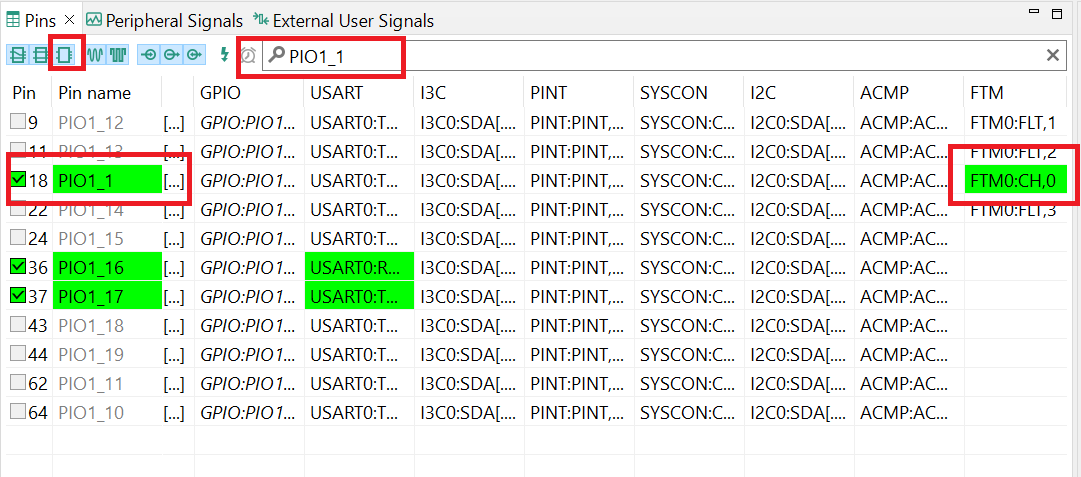
- 现在是时候导出由引脚工具生成的最新
pinmux.c和pinmux.h文件,将这些更改实施到项目中。点击菜单栏中的“更新项目”。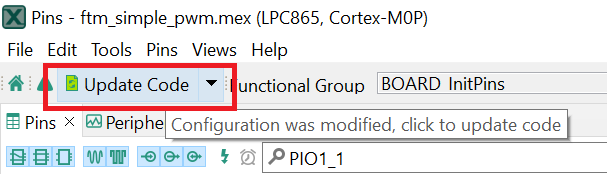
- 弹出的屏幕将显示正在更改的文件,您可以点击“diff”查看当前文件与引脚工具生成的新文件之间的差异。点击“确定”将新文件覆盖到项目中。
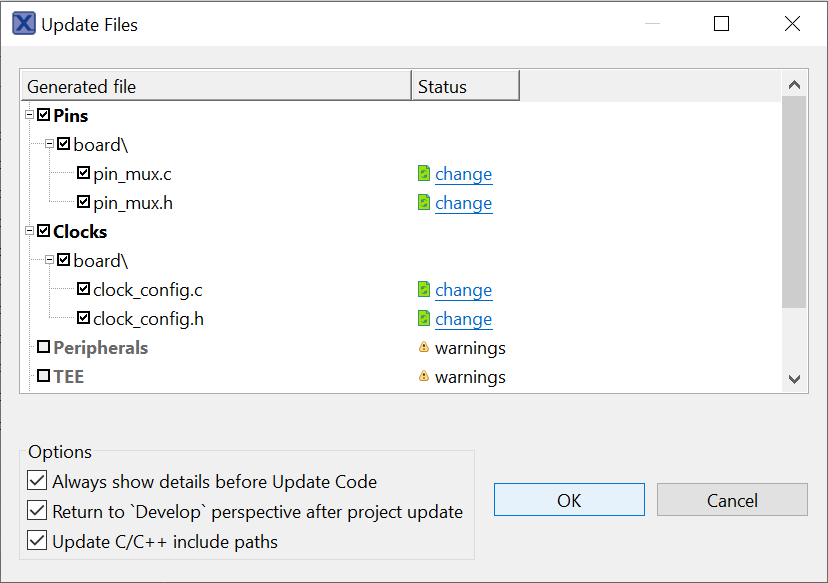
- 现在在IDE中,打开
pinmux.c文件,您会发现FTM0:CH,0设置为"kSWMFTM_Selection1"。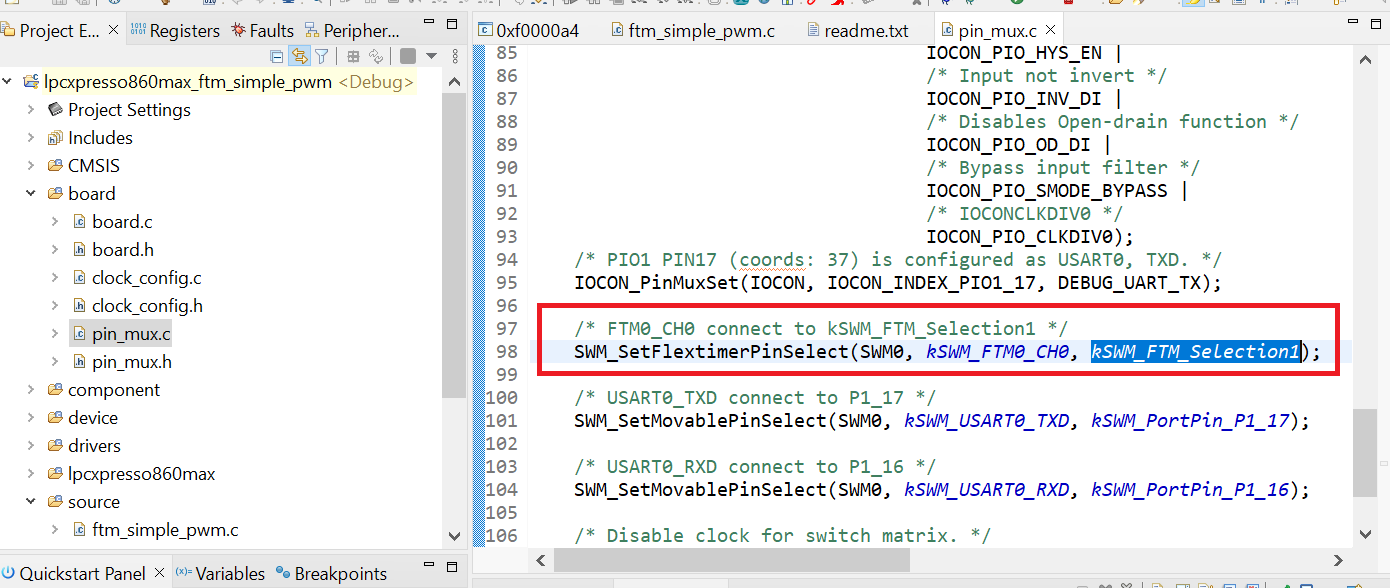
- 按照上一节所述构建并下载项目
- 运行应用。您可以使用示波器通过
J5_5端口查看占空比的变化。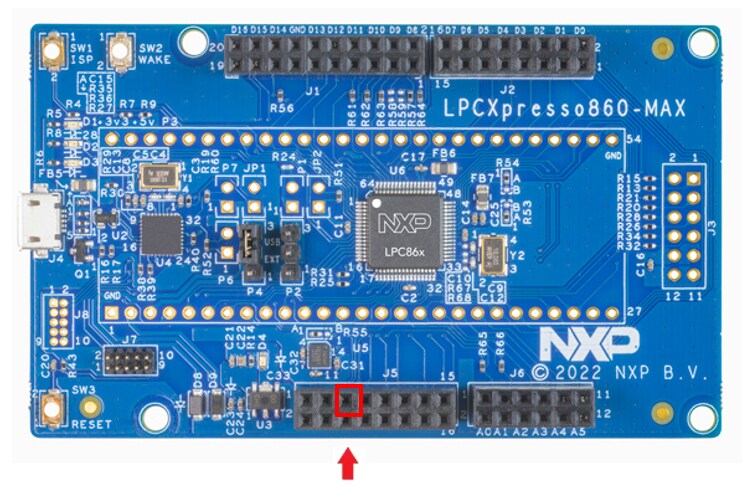
- 终止调试会话
4.3 使用时钟工具
然后,使用属于MCUXpresso配置工具的时钟工具来更改时钟设置并更改LED闪烁的速率。
使用MCUXpresso时钟配置工具
要打开MCUXpresso IDE中的时钟工具
- 右击“
lpcxpresso860maxftmsimple_pwm”项目,并选择“MCUXpresso配置工具” ,可打开时钟工具,然后点击“打开时钟”。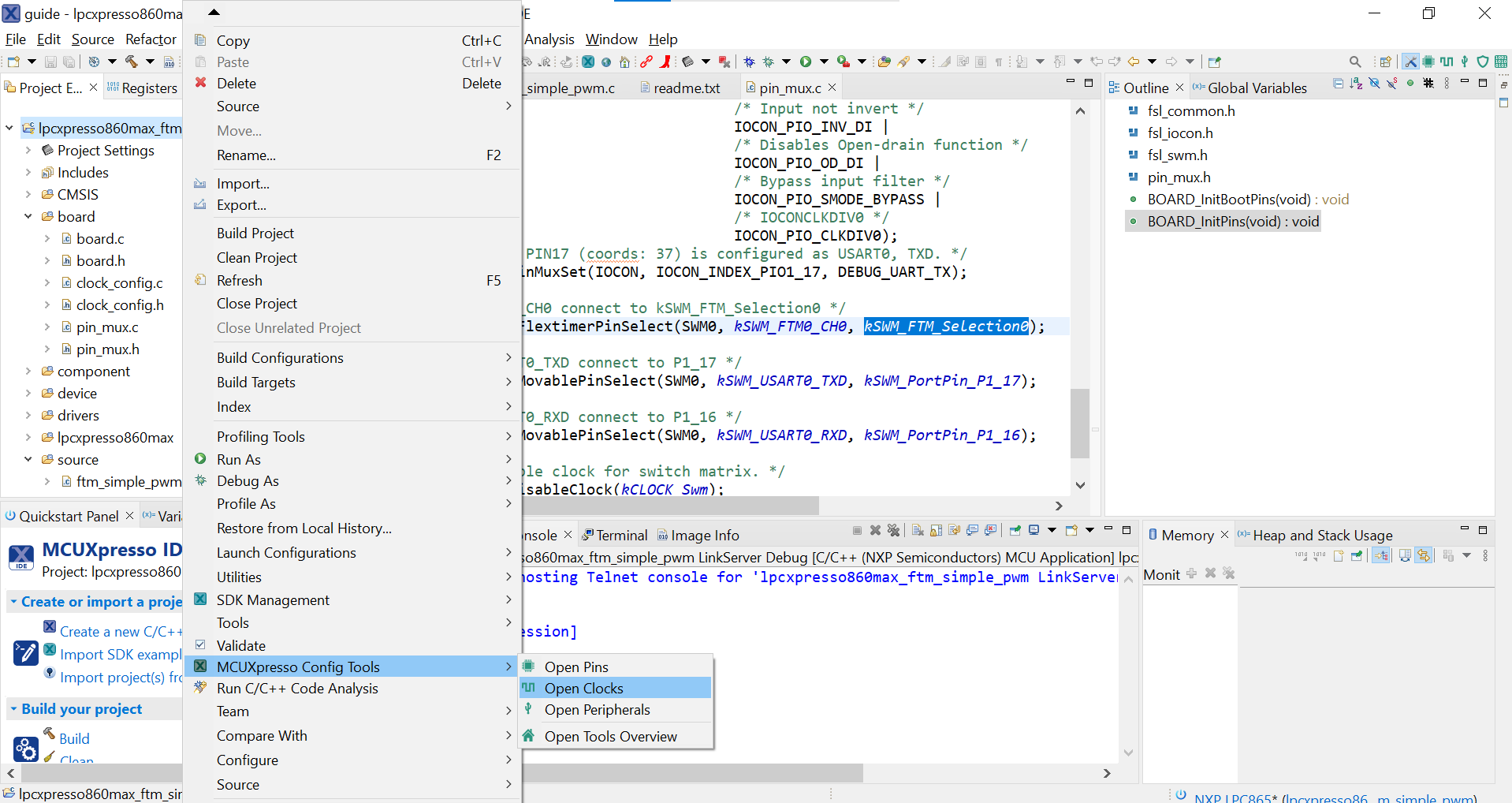
- 时钟工具现在应该显示此项目的时钟配置。
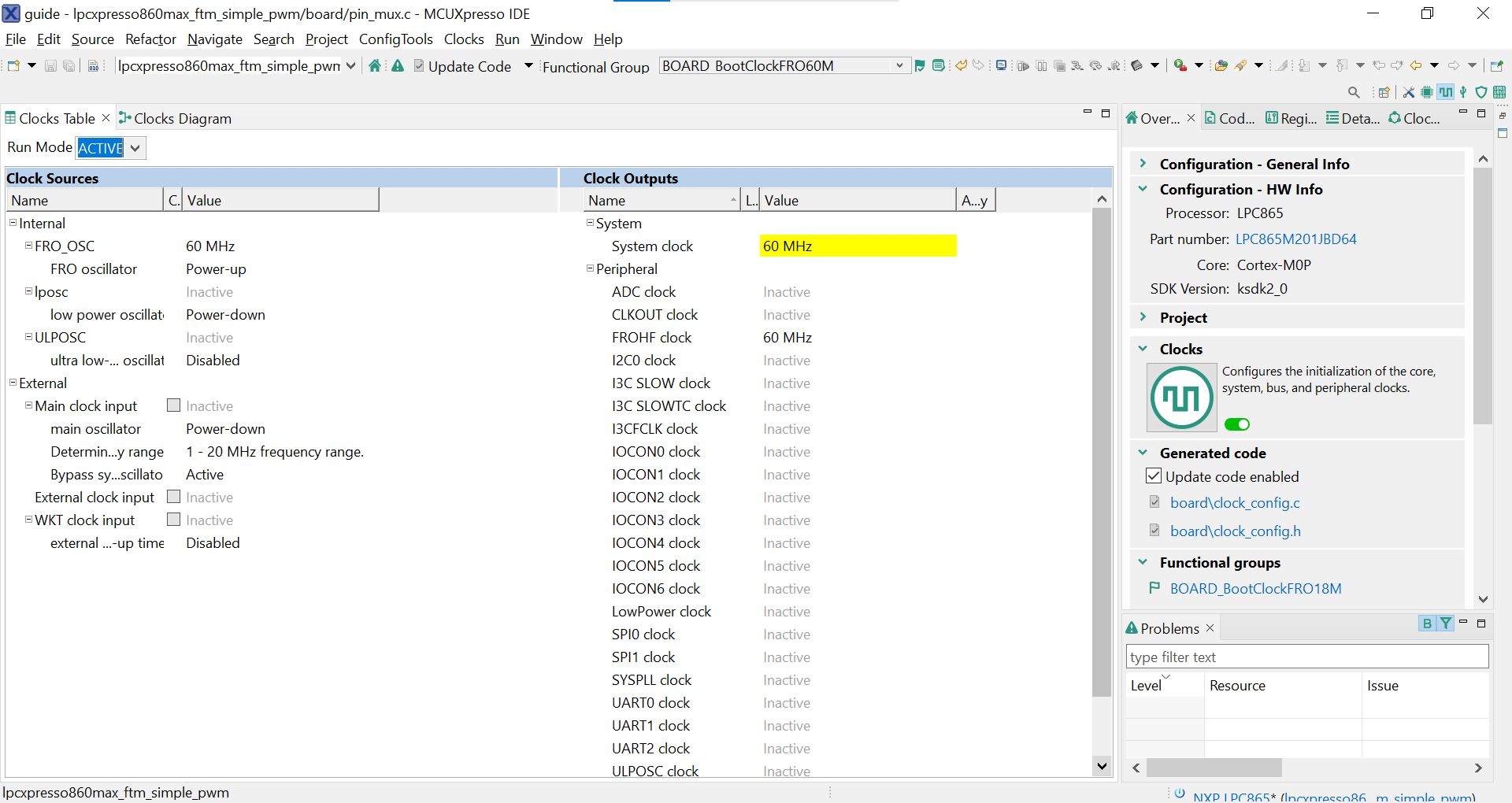
要打开MCUXpresso配置工具中的时钟工具
- 在出现的向导中,选择“打开现有配置”单选按钮,然后选择您已克隆的项目,然后点击“下一步”。
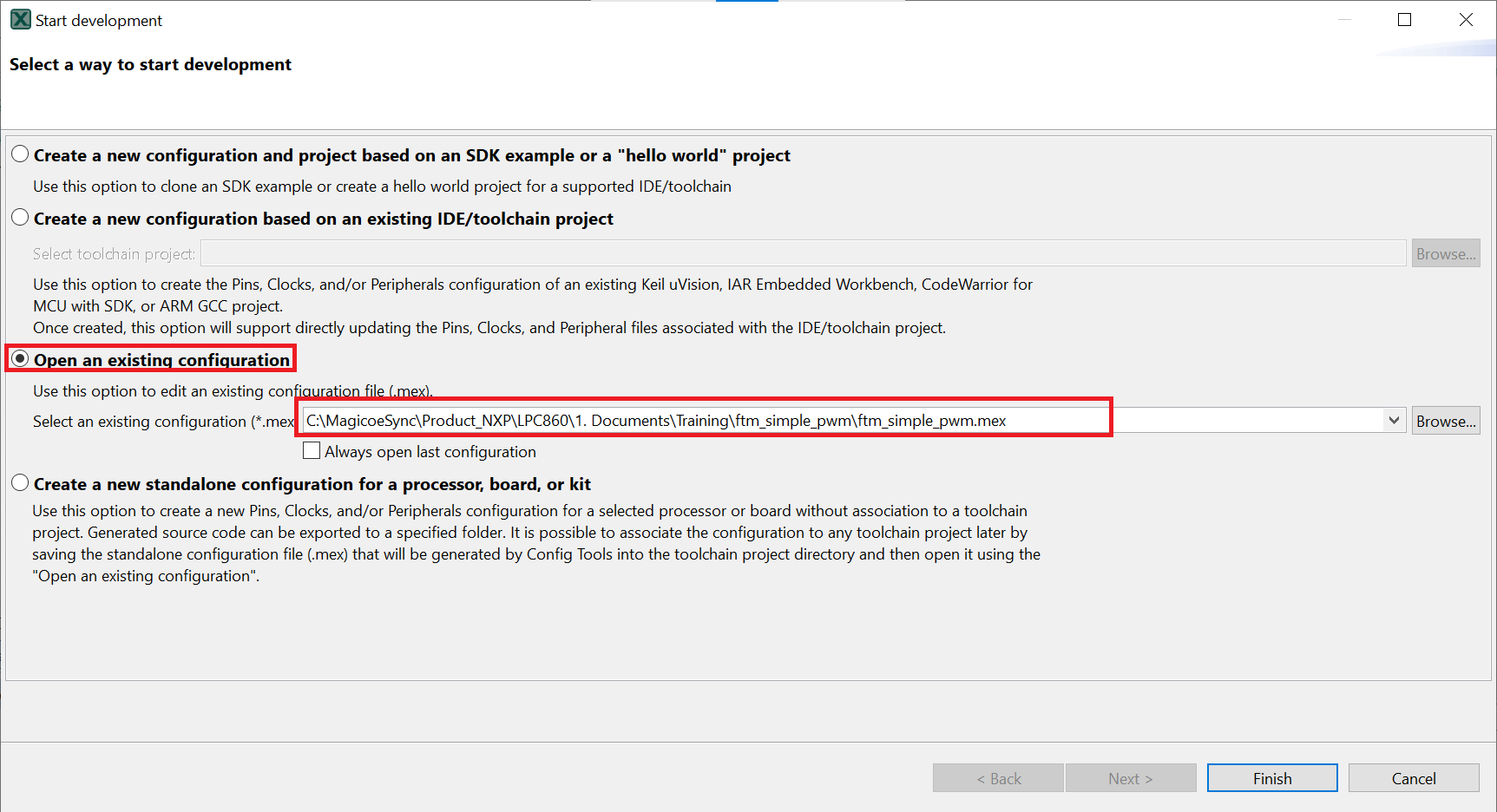
- 从工具栏选择Tools->clocks,打开时钟工具。
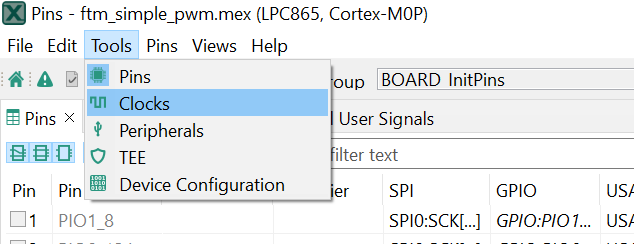
- 时钟工具现在应该显示此PWM项目的时钟配置。
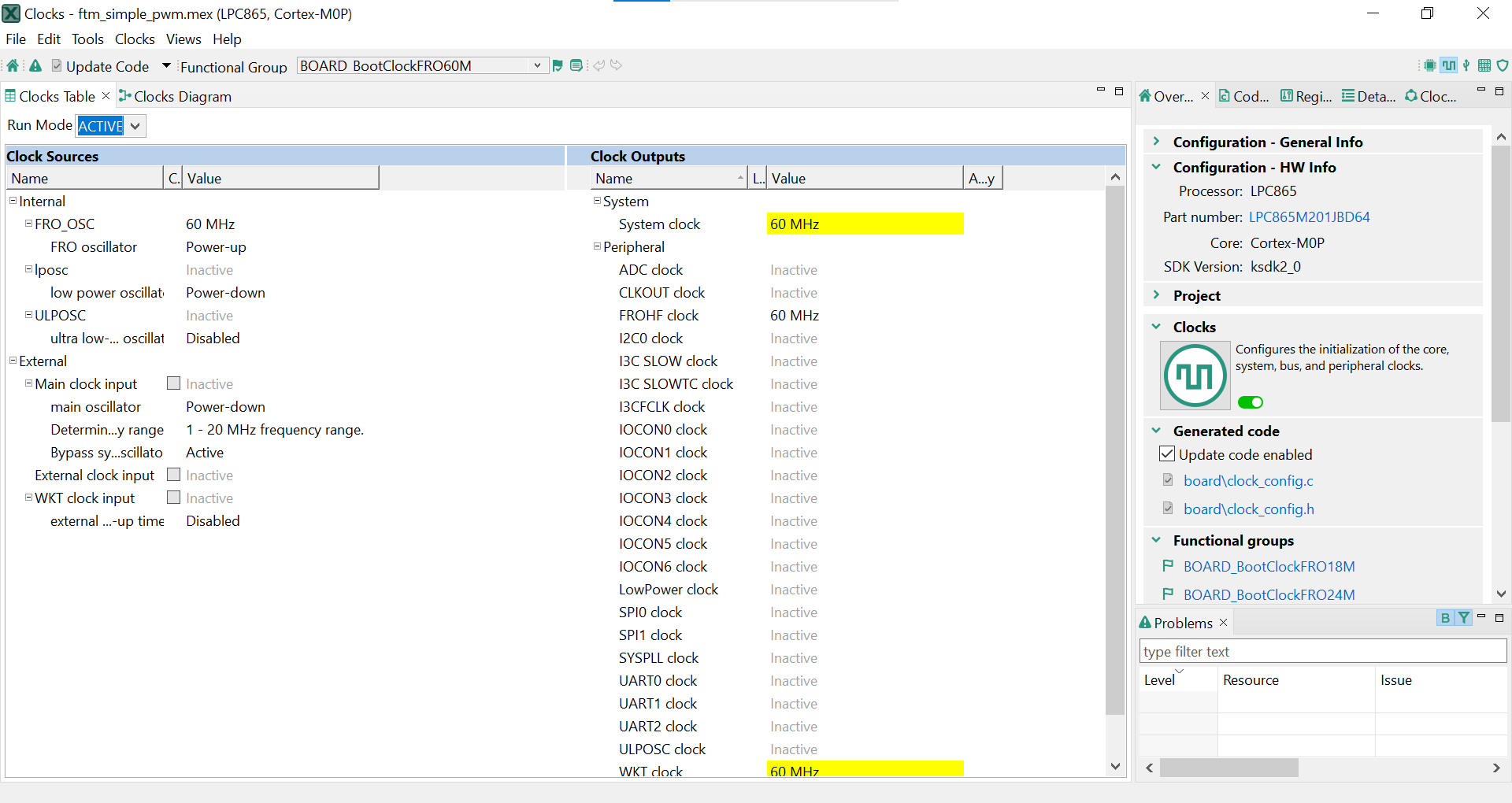
使用时钟工具来修改系统时钟
- 我们将在指南的剩余部分使用MCUXpresso IDE,但在其他第三方IDE的MCUXpresso配置工具中可以完成相同的步骤。点击左上角的选项卡,切换到Clocks Diagram视图。
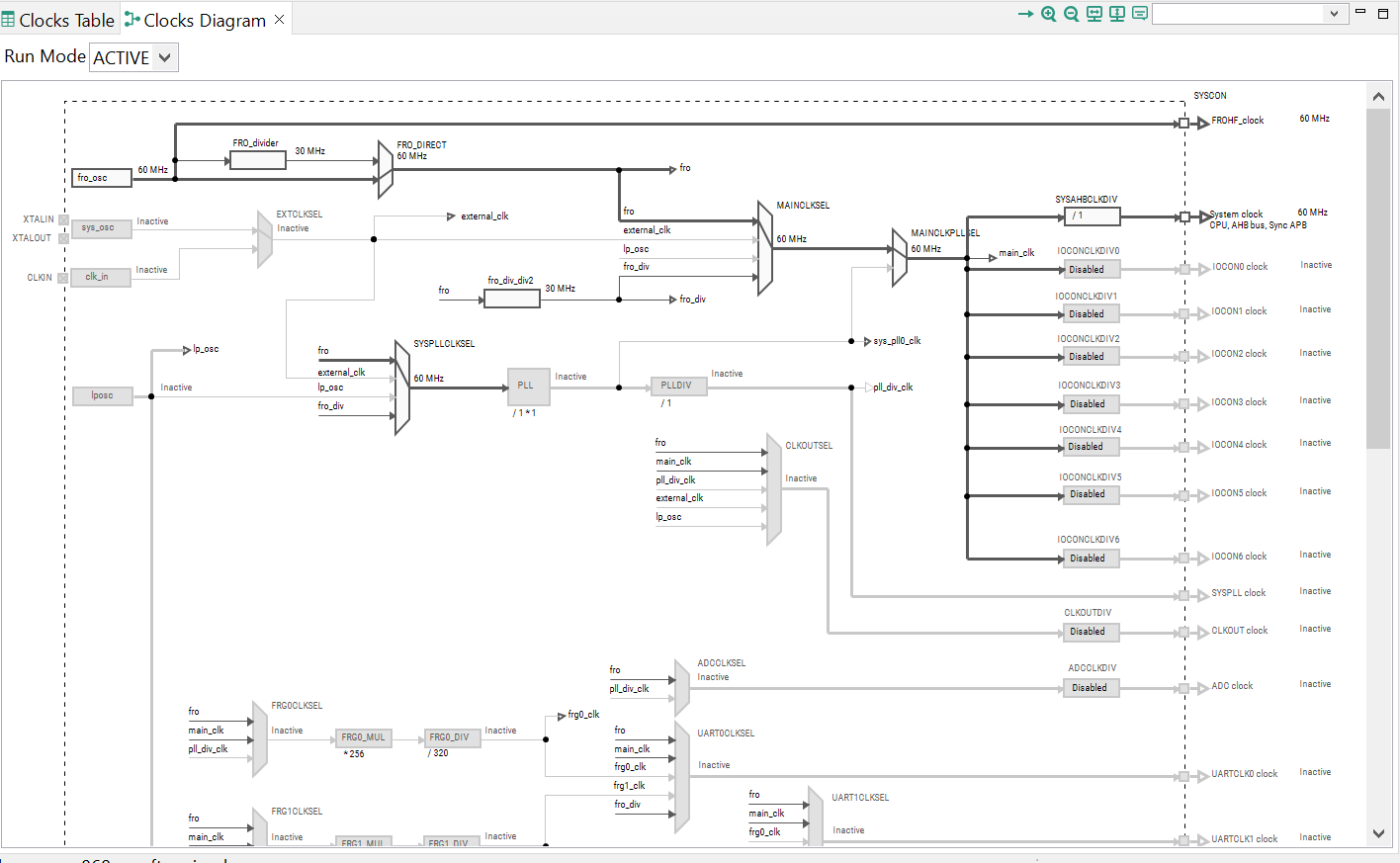
- 确保您位于名为“
BOARD_BootClockFROH60M”的函数组中。
- 点击系统时钟字段并输入“4”来更改内核时钟频率。您将看到所有其他时钟值也会自动更改,以适应这个较慢的速度。完成后看起来像这样。
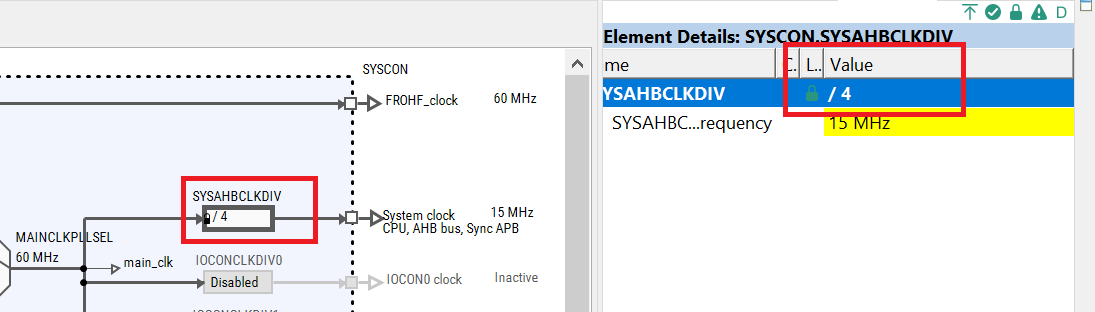
- 现在是时候导出由引脚工具生成的最新
clockmux.c和clockmux.h文件,将这些更改实施到项目中。点击菜单栏中的“更新项目”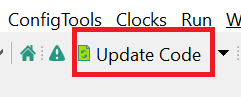
-
弹出的屏幕将显示正在更改的文件,您可以点击“diff”查看当前文件与时钟工具生成的新文件之间的差异。点击“确定”将新文件覆盖到项目中
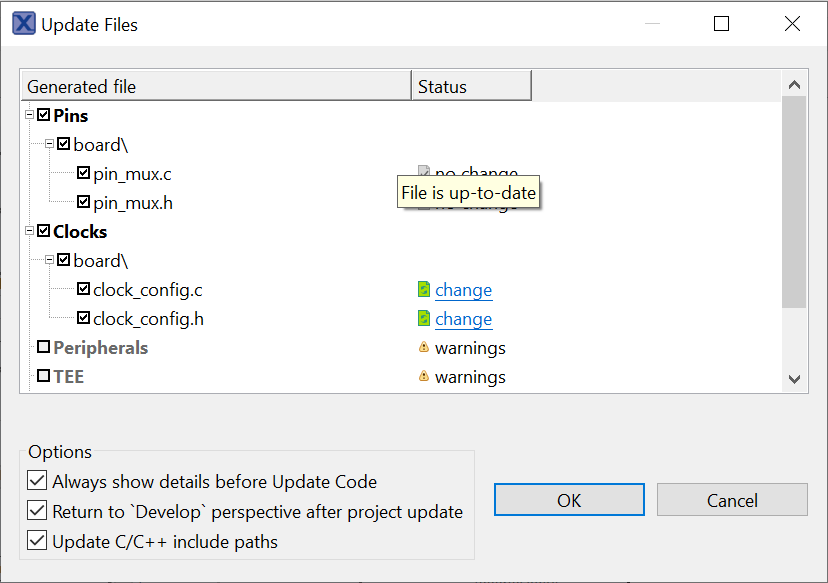
- 按照上一节所述构建并下载项目
- 运行应用。您可以看到占空比的变化更慢了
- 终止调试会话
4.4 取得成功
应用修改完成后,您会看到LPCXpresso860-MAX的LED绿灯(D2)闪烁。
MCUXpresso终端教程
MCUXpresso终端教程
最新版本的MCUXpresso IDE带有终端仿真应用。此工具可用来显示从恩智浦开发平台的虚拟串行端口发送的信息。
- 打开MCUXpresso IDE。
- 点击IDE顶部的“打开终端”按钮或按“Ctrl + Alt + Shift + T”来启动MCUXpresso IDE终端。
- 选择串行终端
- 配置串行端口设置(使用LPC-Link2 COM端口号),波特率为115200,数据位为8,无奇偶校验且停止位为1,然后按下“OK”(确定)按钮。
-
确认连接已打开。如果已连接,MCUXpresso IDE将在终端视图中显示如下图所示。
-
一切就绪


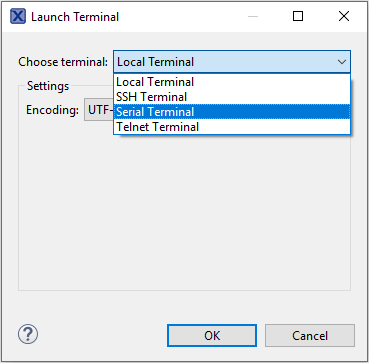
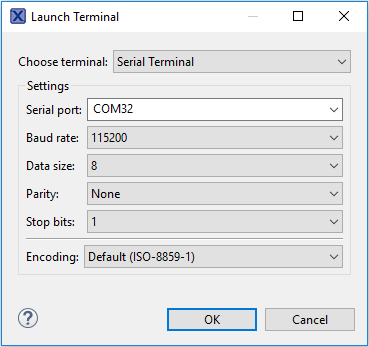

Tera Term教程
Tera Term教程
Tera Term是一款备受欢迎的开源终端仿真应用。此程序可用来显示从恩智浦开发平台虚拟串行端口发送的信息。
- 从SourceForge下载Tera Term。下载完成后,运行安装程序,然后返回到该页面继续操作。
- 启动Tera Term。首次启动时,会显示以下对话。选择串行选项。假设您已插入板,列表中会自动填充一个COM端口。
- 配置串行端口设置(使用之前确定的COM端口号),波特率为115200,数据位为8,无奇偶校验且停止位为1。要进行此操作,进入Setup→Serial Port并更改设置。
- 确认连接已打开。如已连接,Tera Term将在标题栏中显示以下内容。
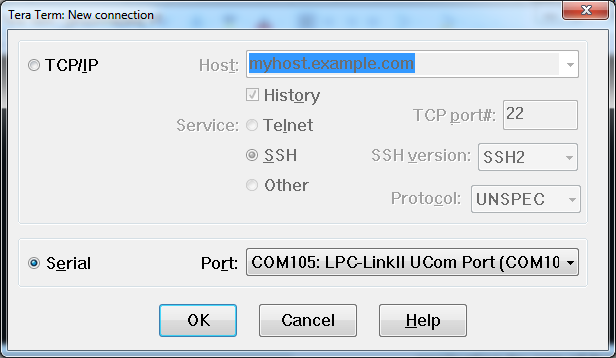
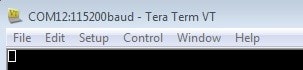
PuTTY教程
PuTTY教程
PuTTY是一款备受欢迎的终端仿真应用。此程序可用来显示从恩智浦开发平台虚拟串行端口发送的信息。
- 使用以下按钮下载PuTTY。下载完成后,运行安装程序,然后返回到该页面继续操作。
- 启动PuTTY,可双击下载的*.exe文件或从开始菜单启动,具体取决于您所选的下载类型。
- 配置在启动的窗口中,选择"Serial"单选按钮并输入您之前确定的COM端口号。还要输入波特率,在本例中,为115200。
- 点击“Open”(打开),打开串行连接。假设板已连接,并已输入正确的COM端口,此终端窗口会打开。如果配置不正确,PuTTY将会发出提示。
- 一切就绪